Samsung SGH-i200 Manuel utilisateur
Vous trouverez ci-dessous de brèves informations pour SGH i200. Découvrez les fonctions d'appel, de messagerie SMS/MMS/Email. Capturez des photos, des vidéos, et écoutez votre musique. Gérer vos contacts, planifiez votre emploi du temps avec le calendrier. L'appareil offre aussi la possibilité de consulter des documents Office Mobile et Adobe® Flash® Lite™.
PDF
Télécharger
Document
* En fonction du logiciel de l'appareil ou de votre opérateur, certaines descriptions de ce mode d'emploi peuvent ne pas correspondre à votre appareil. * Sous réserve d'erreurs d'impression. A pleine puissance, l'écoute prolongée du baladeur peut endommager l'audition de l'utilisateur. World Wide Web http://www.samsungmobile.com French. 06/2008. Rev. 1.0 SGH-i200 Mode d'emploi Utilisation de ce mode d'emploi Ce mode d'emploi a été spécialement conçu pour vous permettre de découvrir les fonctions et caractéristiques de votre appareil. Pour vous familiariser rapidement avec les fonctions de base, consultez le Guide de prise en main rapide. Le menu Mise en route a pour fonction de vous guider à travers les étapes de configuration de votre appareil. Si vous avez choisi Panneau coulissant comme thème pour l'Ecran d'accueil, le menu Mise en route s'affiche sur l'Ecran d'accueil. Icônes Avant de mettre votre téléphone en service, familiarisez-vous avec les icônes utilisées dans ce mode d'emploi : Avertissement—situations susceptibles de vous blesser ou de blesser d'autres personnes Attention—situations susceptibles d'endommager votre appareil ou d'autres appareils Remarque—remarques, conseils d'utilisation ou informations complémentaires X Référence—pages contenant plus d'informations. Exemple : X p. 12 (reportez-vous à la page 12) → Suivi de—séquence d'options ou de menus à sélectionner pour accomplir une procédure. Exemple : Appuyez sur <Démarrer> → <Tous les progr.> → Appareil photo (signifie que vous devez d'abord appuyer sur Démarrer, puis sur Tous les progr. et enfin sur Appareil photo) [ ] Crochets—touches de l'appareil. Exemple : [ ] (représente la touche marche/ arrêt) < > Signes inférieur et supérieur à—touches écran correspondant à des fonctions différentes en fonction de l'écran. Exemple : <OK> (représente la touche écran OK) Droits d'auteur et marques commerciales Les droits sur toutes les technologies et produits inclus dans cet appareil sont la propriété de leurs détenteurs respectifs. • Java™ est une marque de Sun Microsystems, Inc. • Bluetooth® est une marque déposée de Bluetooth SIG, Inc. dans le monde entier—ID QD Bluetooth : B013854 • Cet appareil contient un logiciel sous licence de MS, une société affiliée de Microsoft Corporation. Microsoft et les logiciels portant le nom de Microsoft sont des marques déposées de Microsoft Corporation. Avant d'utiliser cet appareil, veuillez lire les CONDITIONS DE LICENCE MICROSOFT POUR LE LOGICIEL WINDOWS MOBILE 6, à la fin de ce mode d'emploi, pour prendre connaissance de différentes informations relatives aux droits et restrictions. Table des matières Informations relatives à la sécurité et à l'utilisation .............. 3 1. Communication..................... 10 Appels ........................................ 10 Messagerie ................................. 12 2. Multimédia............................ 22 Windows Media ........................... 22 Appareil photo ............................. 24 Gestionnaire de contenu ............... 26 Video Player ................................ 28 Adobe® Flash® Lite™ ................... 28 Notes vocales .............................. 29 3. Productivité personnelle ....... 30 Contacts .....................................30 Calendrier ...................................32 Office Mobile ................................33 ClearVue PDF ...............................36 Tâches ........................................37 Gestionnaire de fichiers .................37 4. Web ...................................... 38 Internet Explorer ..........................38 Windows Live ...............................40 Messenger ...................................40 Lecteur RSS .................................41 Podcast .......................................43 1 Table des matières 5. Connectivité ......................... 44 Utiliser la fonction Bluetooth .......... 44 Connexion USB ............................ 46 Synchroniser votre appareil ........... 47 Partager une connexion Internet avec un PC ..................... 51 Connecter l'appareil à Internet ou à votre réseau privé .. 51 6. Programmes complémentaires .. 54 Jeux ........................................... 54 Java ........................................... 54 Horloge mondiale ......................... 55 Alarmes ...................................... 56 Jour J ......................................... 57 2 Calculatrice .................................57 Convertisseur intelligent ................58 Chronomètre ...............................59 Smart Search ...............................60 7. Paramètres ........................... 60 8. Dépannage ........................... 74 9. CONDITIONS DE LICENCE MICROSOFT POUR LE LOGICIEL WINDOWS MOBILE 6 ........................................... 79 Index......................................... 90 Informations relatives à la sécurité et à l'utilisation Conformez-vous toujours aux mises en garde suivantes afin de prévenir toute situation dangereuse ou illégale et de garantir des performances optimales. Mises en garde Ne laissez pas l'appareil à la portée des enfants en bas âge et des animaux domestiques Tenez l'appareil, ses pièces détachées et ses accessoires hors de portée des enfants en bas âge et des animaux. Avaler les petites pièces pourrait provoquer un étouffement ou des blessures graves. Installez les appareils portables et les accessoires avec précaution Veillez à la bonne fixation de vos appareils mobiles et de leurs accessoires dans votre véhicule. Évitez de poser votre appareil ou l'un de ses accessoires à proximité des airbags ou dans leur zone d'ouverture. Si l'équipement téléphonique n'est pas installé correctement, le déclenchement de l'airbag risque de provoquer des blessures graves. Manipulez et éliminez les batteries et les chargeurs selon la réglementation en vigueur • N'utilisez que les batteries et les chargeurs homologués par Samsung. L'utilisation de batteries et de chargeurs incompatibles peut provoquer des blessures graves ou endommager votre téléphone. 3 Informations relatives à la sécurité et à l'utilisation • Ne jetez jamais les batteries au feu. Suivez la réglementation en vigueur concernant l'élimination des batteries usagées. • Ne posez jamais les batteries ou le téléphone dans ou sur un appareil chauffant, tel qu'un four micro-ondes, une cuisinière ou un radiateur. En cas de surchauffe, les batteries peuvent exploser. Évitez les interférences avec les stimulateurs cardiaques Maintenez une distance minimale de 15 cm entre vos appareils mobiles et un stimulateur cardiaque pour éviter toute interférence, conformément aux directives des fabricants et du Wireless Technology Research, groupe de recherche indépendant. 4 Si vous soupçonnez la moindre interférence entre votre téléphone et un stimulateur cardiaque ou un appareil médical, éteignez immédiatement le téléphone et demandez conseil au fabricant du stimulateur cardiaque ou de l'appareil médical. Éteignez le téléphone dans les zones potentiellement explosives N'utilisez pas votre téléphone dans une station service ou à proximité de produits combustibles ou chimiques. Éteignez le téléphone dans les lieux où son utilisation est interdite. Votre téléphone peut provoquer une explosion ou un incendie dans ou près des lieux de stockage ou de transfert de produits chimiques ou combustibles ou dans les zones de dynamitage. Ne transportez et ne stockez jamais de liquides inflammables, de gaz ou de matériaux explosifs dans le même habitacle que le téléphone, ses composants ou ses accessoires. Informations relatives à la sécurité et à l'utilisation Réduisez les risques de lésions attribuables aux gestes répétitifs Observez toutes les mises en garde et consignes de sécurité Lorsque vous envoyez des SMS ou jouez à des jeux sur votre appareil, tenez-le de manière détendue, appuyez légèrement sur les touches, utilisez les fonctions spéciales (modèles et saisie intuitive) pour réduire le nombre de touches à manipuler et faites souvent des pauses. Respectez la réglementation interdisant l'utilisation des appareils mobiles dans certains lieux. Consignes de sécurité Utilisez uniquement des accessoires homologués par Samsung L'utilisation d'accessoires incompatibles peut endommager le téléphone ou provoquer des blessures. Evitez d'utiliser votre téléphone en conduisant Éteignez votre téléphone à proximité des équipements médicaux Évitez d'utiliser votre téléphone en conduisant et respectez la réglementation concernant l'utilisation des téléphones portables au volant. Utilisez le kit mains-libres pour conduire en toute sécurité. Votre téléphone peut provoquer des interférences avec les équipements médicaux utilisés dans les hôpitaux et les centres de soins. Observez la réglementation en vigueur ainsi que les consignes et mises en garde affichées par le personnel médical. 5 Informations relatives à la sécurité et à l'utilisation Éteignez le téléphone ou désactivez les fonctions radio lorsque vous voyagez en avion Votre téléphone peut engendrer des interférences avec l'équipement de l'avion. Conformez-vous à toutes les réglementations aériennes et éteignez votre appareil ou passez en mode horsligne permettant de désactiver les fonctions radio (GSM + Bluetooth) lorsque le personnel aérien vous le demande. Protégez les batteries et les chargeurs • Évitez d'exposer les batteries à des températures extrêmes (inférieures à 0° C/32° F ou supérieures à 45° C/ 113° F). Les températures très faibles ou très élevées affectent la capacité de charge et la durée de vie des batteries. 6 • Évitez tout contact des batteries avec des objets métalliques, car cela risquerait de provoquer un court-circuit entre les bornes + et - des batteries et d'endommager les batteries de manière temporaire ou permanente. • N'utilisez jamais de batterie ou de chargeur endommagé. Manipulez l'appareil avec soin • Évitez tout contact avec des liquides ; ils risquent de provoquer des dégâts graves. N'utilisez pas le téléphone avec les mains mouillées. L'eau peut endommager votre téléphone et entraîner l'annulation de la garantie du fabricant. • N'utilisez pas et ne stockez pas votre téléphone dans un endroit poussiéreux ou sale. Ses composants risquent de se détériorer. Informations relatives à la sécurité et à l'utilisation • Votre appareil se compose de pièces électroniques complexes. Protégez-le de tout choc pour éviter des dégâts graves. • Peindre l'appareil risque de bloquer les pièces mobiles du téléphone et de perturber son fonctionnement. • N'utilisez pas ni flash ni l'éclairage du téléphone trop près des yeux des enfants et des animaux. • Les champs magnétiques peuvent endommager votre appareil et les cartes mémoire. N'utilisez pas d'étui ni d'accessoires dotés de fermetures aimantées et évitez toute exposition prolongée de l'appareil à des champs magnétiques. Évitez les interférences avec des appareils électroniques Les signaux de radiofréquence émis par votre téléphone peuvent perturber le fonctionnement des systèmes électroniques mal installés ou insuffisamment protégés, notamment les stimulateurs cardiaques, les prothèses auditives, les équipements médicaux et les véhicules à moteur. Contactez les fabricants de ces appareils électroniques pour résoudre les problèmes d'interférences éventuels. Informations importantes sur l'utilisation Utilisez l'appareil normalement Évitez tout contact avec l'antenne interne de l'appareil. 7 Informations relatives à la sécurité et à l'utilisation Toute réparation doit être confiée à un technicien agréé. Manipulez les cartes SIM et les cartes mémoire avec soin Le recours à un technicien non agréé risque d'entraîner des dégâts sur l'appareil et annulera votre garantie. Préservez la durée de vie des batteries et du chargeur • Ne retirez pas les cartes lorsque l'appareil y enregistre ou y lit des informations, car vous risqueriez de perdre des données et/ou d'endommager la carte ou le téléphone. • Ne laissez pas la batterie branchée au chargeur pendant plus d'une semaine, car une surcharge risque de raccourcir sa durée de vie. • Protégez les cartes contre les chocs violents, l'électricité statique et les nuisances électriques émanant d'autres appareils. • Si elle n'est pas utilisée pendant une période prolongée, une batterie pleine se déchargera progressivement. • Une trop grande fréquence des opérations d'effacement et d'écriture réduit la durée de vie de la carte mémoire. • Lorsque le chargeur n'est pas utilisé, ne le laissez pas branché à une prise de courant. • Utilisez la batterie pour votre téléphone uniquement. 8 • Ne touchez pas la puce avec vos doigts ou avec des objets métalliques. Si la carte est sale, nettoyez-la avec un chiffon doux. Informations relatives à la sécurité et à l'utilisation Garantir l'accès aux services d'urgence Dans certains lieux et circonstances, il peut être impossible de joindre les numéros d'urgence avec votre appareil. Avant de vous rendre dans des régions éloignées ou sous-développées, prévoyez un autre moyen pour contacter les services d'urgence. Informations sur la certification DAS Votre téléphone a été conçu pour ne pas dépasser les limites d'exposition aux radiofréquences (RF) recommandées par le Conseil de l'Union européenne. Ces normes empêchent la vente d'appareils mobiles qui dépassent le niveau d'exposition maximal (également connu sous le nom de DAS ou Débit d'absorption spécifique) de 2.0 watts par kilogramme de tissu humain. Au cours des essais, la valeur DAS maximale enregistrée pour ce modèle était de 0.876 watts par kilogramme. Pendant une utilisation normale, la valeur DAS réelle sera généralement beaucoup plus faible, car le téléphone n'émet que l'énergie RF nécessaire à la transmission du signal vers la station de base la plus proche. L'appareil minimise ainsi votre exposition globale à l'énergie RF en émettant automatiquement à des niveaux plus faibles dès que cela est possible. La Déclaration de conformité figurant au dos de ce mode d'emploi atteste de la conformité de votre téléphone avec la directive européenne R&TTE sur les équipements terminaux de télécommunications et les équipements radio. Pour plus d'informations sur le DAS et les normes européennes correspondantes, visitez le site Web de Samsung mobile. 9 1 Communication Cet appareil vous permet d'émettre et de recevoir plusieurs types d'appels et de messages sur les réseaux cellulaires et sur Internet. Appels Cette section décrit les fonctions d'appel de l'appareil. Pour les fonctions de base, veuillez consulter le Guide de prise en main rapide. Lorsque vous recevez un appel alors que le téléphone est connecté à un kit piéton, le volume de la sonnerie de l'appel entrant est défini sur le niveau 2 pour protéger votre oreille. 10 Composer un numéro international 1. Dans l'écran d'accueil, maintenez la touche [0] enfoncée pour saisir le caractère + (qui remplace l'indicatif d'accès international). 2. Saisissez le numéro de téléphone complet (indicatif pays, indicatif régional et numéro de téléphone), puis appuyez sur [ ]. 3. Pour raccrocher, appuyez sur [ ]. Téléphoner à partir de la liste des contacts 1. Dans l'écran d'accueil, appuyez sur <Démarrer> → <Tous les progr.> → Contacts pour ouvrir la liste des contacts. Communication 2. Vous pouvez sélectionner un contact ou rechercher un contact dans la liste en saisissant les premières lettres du nom du contact. 3. Sélectionnez le numéro à composer. 4. Pour raccrocher, appuyez sur [ ]. Afficher et rappeler le numéro d'un appel manqué Votre appareil affiche les appels manqués à l'écran. Téléphoner à partir de l'historique des appels 1. Dans l'écran d'accueil, appuyez sur <Démarrer> → <Tous les progr.> → Historique des appels. 2. Appuyez sur <Menu> → Filtre → le type d'appels à afficher (facultatif). 3. Sélectionnez le nom du contact ou le numéro à composer, puis appuyez sur [ ]. 4. Pour raccrocher, appuyez sur [ ]. Pour rappeler le numéro d'un appel manqué : Transférer des appels 1. Appuyez sur la touche Centre. Cette fonction n’est pas disponible chez tous les opérateurs téléphoniques. 2. Sélectionnez l'appel manqué dont vous souhaitez rappeler le numéro. 3. Appuyez sur [ numéro. ] pour composer le Pour transférer vos appels entrants vers un autre numéro : 1. Dans l'écran d'accueil, appuyez sur <Démarrer> → <Tous les progr.> → Paramètres → Téléphone. 11 Communication 2. Sélectionnez Appels vocaux ou Appels visio → Transfert d'appel. 3. Sélectionnez une option de transfert et entrez un numéro de téléphone. 4. Appuyez sur <Terminé>. Bloquer des appels Pour utiliser cette fonction, vous devez disposer d'un mot de passe d'interdiction que vous obtiendrez auprès de votre opérateur téléphonique. Pour bloquer les appels provenant de numéros spécifiques : 1. Dans l'écran d'accueil, appuyez sur <Démarrer> → <Tous les progr.> → Paramètres → Téléphone. 2. Sélectionnez Appels vocaux ou Appels visio → Blocage d'appels/ Interdiction d'appel. 12 3. Sélectionnez le type d'appels à bloquer et choisissez une option d'interdiction d'appels. 4. Entrez le mot de passe d'interdiction et appuyez sur <Terminé>. Si un mot de passe erroné est saisi trois fois de suite, l'appareil se verrouille. Dans ce cas, contactez votre opérateur. Messagerie Cette section décrit les fonctions de la messagerie. Pour des explications sur la saisie de texte, consultez le Guide de prise en main rapide. Pour plus d’informations sur les options, voir "Options de la messagerie." X p. 17 Communication Envoyer un SMS 1. Dans l'écran d'accueil, appuyez sur <Démarrer> → <Tous les progr.> → Messagerie → SMS/MMS. 2. Appuyez sur <Menu> → Nouveau → SMS. 2. Appuyez sur <Menu> → Nouveau → MMS. 3. Entrez le numéro du destinataire ou appuyez sur <Menu> → Ajouter des destinataires pour choisir un contact. Les champs Cc et Cci se trouvent au-dessus du champ À. 3. Entrez un numéro de téléphone ou appuyez sur <Menu> → Ajouter un destinataire pour choisir un contact. 4. Utilisez la touche de navigation [Bas] et rédigez l'objet du message. 4. Appuyez sur la touche [Bas], puis rédigez le texte de votre message. 5. Utilisez la touche de navigation [Bas] et rédigez le texte de votre message. 5. Pour envoyer le message, appuyez sur <Envoyer>. 6. Pour joindre un élément multimédia existant, appuyez sur <Menu> → Joindre → un type d'élément multimédia. Pour insérer un élément multimédia, appuyez sur <Menu> → Ajouter → un type d'élément multimédia. Envoyer un MMS 1. Dans l'écran d'accueil, appuyez sur <Démarrer> → <Tous les progr.> → Messagerie → SMS/MMS. 7. Pour envoyer le message, appuyez sur <Envoyer>. 13 Communication Créer un compte de messagerie Avant de pouvoir envoyer et recevoir des e-mails, vous devez créer un compte de messagerie électronique. 1. Dans l'écran d'accueil, appuyez sur <Démarrer> → <Tous les progr.> → Messagerie → Configurer la messagerie. 6. Saisissez votre nom et appuyez sur <Suivant>. 7. Saisissez le nom de votre serveur e-mail entrant et sélectionnez le type de compte, puis appuyez sur <Suivant>. 8. Saisissez un nom d'utilisateur et appuyez sur <Suivant>. 2. Saisissez votre adresse e-mail et votre mot de passe, puis appuyez sur <Suivant>. 9. Saisissez le nom de votre serveur e-mail sortant et appuyez sur <Suivant>. 3. Pour configurer manuellement le compte de messagerie électronique, décochez la case Essayer d'obtenir les paramètres de messagerie automatiquement sur Internet. 10.Si nécessaire, spécifiez dans Envoyer/recevoir auto. la fréquence à laquelle l'appareil se connecte au serveur pour vérifier les e-mails entrants. 4. Appuyez sur <Suivant>. 11.Appuyez sur <Terminé>. 5. Choisissez l'opérateur de messagerie prédéfini et appuyez sur <Suivant>. 14 Communication Envoyer un e-mail 1. Dans l'écran d'accueil, appuyez sur <Démarrer> → <Tous les progr.> → Messagerie. 2. Sélectionnez le nom d'un compte e-mail. 3. Appuyez sur <Menu> → Nouveau. 4. Entrez une adresse électronique dans le champ À ou appuyez sur <Menu> → Ajouter un destinataire pour choisir un contact. Les champs Cc et Cci se trouvent au-dessus du champ À. 5. Appuyez sur la touche de navigation [Bas] et rédigez l'objet du message. 6. Appuyez sur la touche de navigation [Bas] et rédigez le texte de votre message. 7. Pour ajouter une pièce jointe, appuyez sur <Menu> → Insérer → un type de pièce jointe. 8. Pour envoyer le message, appuyez sur <Envoyer>. Récupérer des e-mails auprès d'un serveur de messagerie Avant de pouvoir récupérer des e-mails auprès d'un fournisseur d'accès à Internet ou à partir d'une connexion VPN, vous devez créer un compte de messagerie électronique. Pour récupérer des messages d'un compte Outlook, reportez-vous à la section "Synchroniser des données." X p. 48 1. Dans l'écran d'accueil, appuyez sur <Démarrer> → <Tous les progr.> → Messagerie. 15 Communication 2. Sélectionnez le nom d'un compte e-mail. 3. Appuyez sur <Menu> → Envoyer/ recevoir. Lire des messages Vous pouvez accéder aux dossiers de vos SMS, MMS et e-mails à partir d'un même emplacement. Pour afficher vos messages : 1. Dans l'écran d'accueil, appuyez sur <Démarrer> → <Tous les progr.> → Messagerie. 2. Appuyez sur SMS/MMS ou sur le nom d'un compte e-mail. L'écran affiche la Boîte de réception du compte de messagerie sélectionné. Pour télécharger le contenu complet de l'e-mail, appuyez sur <Menu> → Télécharger le message. 16 Afficher ou enregistrer des pièces jointes à un e-mail Les pièces jointes peuvent contenir des virus susceptibles d'endommager votre appareil. Pour réduire les risques, téléchargez uniquement des fichiers provenant de sources fiables. Pour visualiser une pièce jointe : 1. À partir d'un e-mail ouvert, sélectionnez une pièce jointe et appuyez sur la touche Centre pour la télécharger. 2. Appuyez sur la touche Centre pour ouvrir la pièce jointe, puis appuyez sur <Ouvrir>. La pièce jointe s'ouvre dans l'application correspondante. Communication Pour enregistrer une pièce jointe : 1. À partir d'un e-mail ouvert, sélectionnez une pièce jointe et appuyez sur la touche Centre pour la télécharger. 2. Appuyez sur la touche Centre pour ouvrir la pièce jointe, puis appuyez sur <Menu> → Enregistrer sous.... 3. Spécifiez un nom de fichier et une mémoire de stockage, puis appuyez sur <Enregistrer> → <OK>. Options de la messagerie Options SMS Dans l'écran d'accueil, appuyez sur <Démarrer> → <Tous les progr.> → Paramètres → Plus... → Options d’envoi des SMS pour modifier les options suivantes : • Choix du réseau : choisissez un type de connexion réseau : CS favoris (GSM) ou PS favoris (GPRS), selon votre réseau. • Période de validité : définissez la durée de validité du message. Si le message ne peut pas être livré dans le délai indiqué, il sera supprimé du centre de messagerie. Options MMS Dans l'écran d'accueil, appuyez sur <Démarrer> → <Tous les progr.> → Messagerie → SMS/MMS → <Menu> → Options MMS pour modifier les options suivantes : • Options d'envoi Priorité : définissez le niveau de priorité de vos messages. 17 Communication Période de validité : définissez la durée de validité du message. Si le message ne peut pas être livré dans le délai indiqué, il sera supprimé du centre de messagerie. Heure de réception : définissez un délai d'attente avant l'envoi des messages. Mode création : choisissez un mode pour la création des messages multimédia Taille : définissez la taille maximale autorisée des messages Masquer l'adresse : choisissez d'afficher ou de masquer votre adresse Demander acc. Réception : demandez au réseau de vous signaler la livraison de vos messages Demander confirm. Lecture : demandez au réseau de vous signaler l'ouverture de vos messages 18 • Options de réception Réseau domestique : permet de définir comment récupérer les nouveaux messages du serveur à l'intérieur de votre zone de couverture locale Réseau d'itinérance : permet de définir comment récupérer les nouveaux messages du serveur en dehors de votre zone de couverture locale Rejeter expéditeur inconnu : indiquez si vous souhaitez ou non recevoir les messages d'expéditeurs anonymes Accusés acceptés : demandez au réseau d'envoyer une notification pour l'envoi des messages Publicité autorisée : indiquez si vous souhaitez recevoir ou bloquer les publicités Communication Informations autorisées : indiquez si vous souhaitez recevoir ou bloquer les messages d'information • Profils MMS : Pour accéder aux fonctions de création de connexion, appuyez sur <Menu> → Nouveau : Nom de profil : saisissez le nom du profil URL MMSC : saisissez l'adresse URL du serveur de messagerie Proxy : configurez l'utilisation d'un serveur proxy Adresse : saisissez l'adresse IP du serveur proxy Port : définissez un numéro de port GPRS : créez une connexion GPRS • A propos de : permet de consulter des informations relatives à la version et au copyright Options générales de la messagerie Dans l'écran d'accueil, appuyez sur <Démarrer> → <Tous les progr.> → Messagerie → SMS/MMS ou appuyez sur le nom d'un compte e-mail → <Menu> → Outils → Options pour modifier les options suivantes : • Affichage Date et heure dans la liste de messages : configurez l'appareil pour afficher la date et l'heure de réception dans la liste des messages Trier les messages par : configurez l'affichage pour un tri des messages selon la date, l'objet, l'expéditeur ou le type de message Après la suppression ou le déplacement d'un message : configurez l'affichage des messages après leur suppression ou leur déplacement 19 Communication • Envoi Inclure une copie de l'original lors de la réponse à un e-mail : configurez l'appareil pour ajouter une copie du message original lorsque vous répondez à un e-mail Sauvegarder une copie des éléments envoyés : indiquez si une copie des messages envoyés doit être conservée • Signatures 20 Signature : définissez une signature • Paramètres du compte Pour les SMS et les MMS : Accusés de réception : demandez au réseau de vous signaler la livraison de vos messages Utiliser Unicode si nécessaire : configurez l'appareil pour utiliser l'encodage Unicode dans les messages Pour les e-mails : Sélectionnez un compte : indiquez le compte avec lequel utiliser une signature Modifier paramètres du compte : modifiez les paramètres du compte e-mail Utiliser la signature avec ce compte : demandez à utiliser la signature avec le compte sélectionné Planification Envoyer/Recevoir : modifiez la planification pour l'envoi et la réception des e-mails Inclure dans la réponse et le transfert : ajoutez la signature lorsque vous répondez à un message ou transférez un message Télécharger paramètres de taille : définissiez une limite de taille pour le téléchargement des e-mails Communication • Configurer la messagerie : créez un nouveau compte e-mail • Paramètres de sécurité M'avertir avant d'accéder à une URL ou un lien de fichier qui n'est pas sur mon appareil : configurez l'appareil pour qu'il vous avertisse avant de se connecter à une page Web ou un lien de fichier • Autre Afficher le sélecteur de comptes à l'ouverture de Messagerie : affichez le nom des comptes e-mail lors de l'accès à la Messagerie M'avertir lors de la suppression des messages de la liste de message : recevez une notification lorsque vous supprimez un message 21 2 Multimédia Utilisation de Windows Media, de l'Appareil photo, du Gestionnaire de contenu, du Lecteur vidéo, d'Adobe® Flash® Lite™ et des Notes vocales. Windows Media Le lecteur Windows Media vous permet de lire des fichiers audio et vidéo. Ajouter des fichiers sur l'appareil Vous pouvez ajouter des fichiers audio et vidéo sur l'appareil en les téléchargeant depuis Internet, en les copiant depuis un ordinateur avec ActiveSync (voir "Synchroniser des données" X p. 48) ou à l'aide d'une carte mémoire. 22 Ajouter des fichiers à la bibliothèque multimédia 1. Ajoutez des fichiers sur l'appareil. 2. Dans l'écran d'accueil, appuyez sur <Démarrer> → <Tous les progr.> → Windows Media. 3. Appuyez sur <Menu> → Mettre à jour bibliothèque. 4. Lorsque vous avez terminé, appuyez sur <Terminé>. Lire des fichiers multimédia 1. Dans l'écran d'accueil, appuyez sur <Démarrer> → <Tous les progr.> → Windows Media. Multimédia 2. Sélectionnez une bibliothèque multimédia. Créer une liste de lecture 3. Sélectionnez un fichier et appuyez sur <Lire>. 1. Dans l'écran d'accueil, appuyez sur <Démarrer> → <Tous les progr.> → Windows Media. 4. Utilisez les options suivantes pendant la lecture : 2. Sélectionnez une bibliothèque multimédia. touche Fonction Centre Mettre en pause ou reprendre après une pause 4. Répétez l'étape 3 pour ajouter d'autres fichiers. Navigation (Gauche) Reculer dans le fichier 5. Appuyez sur <Menu> → Lecteur. Navigation (Droite) Avancer dans le fichier Volume Augmenter ou diminuer le volume 3. Sélectionnez un fichier et appuyez sur <Menu> → Mettre en file d'attente. 6. Pour enregistrer la liste de lecture, appuyez sur <Lecture...> → <Menu> → Enregistrer la sélection. 7. Saisissez le nom de la liste de lecture et appuyez sur <Terminé>. 23 Multimédia Appareil photo Votre appareil vous permet de prendre des photos numériques (format JPG) et de filmer des séquences vidéo (format 3gp). Prendre des photos 1. Dans l'écran d'accueil, appuyez sur <Démarrer> → <Tous les progr.> → Appareil photo. 2. Orientez l'objectif vers le sujet et procédez à la mise au point (voir "Utiliser le clavier en mode Appareil photo"). 3. Appuyez sur la touche Centre pour prendre un cliché. 4. Appuyez sur <Enregistrer> pour sauvegarder l'image. 24 Utiliser le clavier en mode Appareil photo Touche Fonction 1 Basculer en mode Caméscope 2 Changer le mode de prise de vue 3 Modifier la taille de l'image 4 Modifier la qualité de l'image 5 Modifier le réglage de la balance des blancs 6 Régler le délai avant la prise du cliché 7 Modifier l'effet visuel 8 Appliquer des masques amusants 9 Activer le mode nocturne 0 Modifier les options * Modifier l'effet de cliché unique Multimédia Touche Fonction # Modifier le mode Objectif 4. Appuyez sur la touche Centre pour commencer à filmer. Visualiser une photo 5. Lorsque vous avez terminé, appuyez sur la touche Centre pour arrêter l'enregistrement. 1. Dans l'écran d'aperçu de l'appareil photo, appuyez sur <Album>. 6. Appuyez sur <Enregistrer> pour sauvegarder la vidéo. 2. Sélectionnez une photo et appuyez sur la touche Centre pour l'ouvrir. Filmer 1. Dans l'écran d'accueil, appuyez sur <Démarrer> → <Tous les progr.> → Appareil photo. 2. Appuyez sur [1] pour activer le caméscope. 3. Orientez l'objectif vers le sujet et procédez à la mise au point (voir "Utiliser le clavier en mode Caméscope"). Utiliser le clavier en mode Caméscope Touche Fonction 1 Basculer en mode Appareil photo 2 Modifier le mode d'enregistrement 3 Modifier la taille de l'image 4 Modifier la qualité de l'image 5 Modifier le réglage de la balance des blancs 25 Multimédia Touche Fonction 6 Régler le délai avant le début de l'enregistrement 7 Modifier l'effet visuel 8 Activer ou désactiver le son 0 Modifier les options # Modifier le mode Objectif Lire une vidéo 1. Dans l'écran d'aperçu du caméscope, appuyez sur <Album>. 2. Sélectionnez une vidéo et appuyez sur la touche Centre pour l'ouvrir. Gestionnaire de contenu Le Gestionnaire de contenu vous permet de visualiser et d'accéder à tous les fichiers et dossiers de votre appareil. Visualiser une photo 1. Dans l'écran d'accueil, appuyez sur <Démarrer> → <Tous les progr.> → Gestionnaire de contenu → Mes photos. 2. Sélectionnez la miniature d'une photo et appuyez sur la touche Centre pour l'ouvrir. En mode aperçu d’une photo, les fonctions suivantes sont disponibles : • Pour parcourir vos photos, utilisez les touches de navigation droite et gauche. 26 Multimédia • Pour effectuer un zoom avant ou arrière, appuyez sur la touche Centre, puis sur la touche écran gauche ou droite. Pour quitter l'écran de zoom, appuyez sur [ ]. • Pour modifier l'image, appuyez sur <Menu> → Modifier image. • Pour définir une photo comme image d'arrière-plan ou pour l'associer à l'identification d'un correspondant, appuyez sur <Menu> → Definir comme → une option. • Pour visualiser vos photos sous forme de diaporama, appuyez sur <Menu> → Voir le diaporama. Lire une vidéo 1. Dans l'écran d'accueil, appuyez sur <Démarrer> → <Tous les progr.> → Gestionnaire de contenu → Mes vidéos. 2. Sélectionnez la miniature d'une vidéo et appuyez sur la touche Centre pour l'ouvrir. Ouvrir des documents 1. Dans l'écran d'accueil, appuyez sur <Démarrer> → <Tous les progr.> → Gestionnaire de contenu. 2. Localisez et ouvrez le dossier qui contient le document à ouvrir. 3. Sélectionnez le document et appuyez sur la touche Centre pour l'ouvrir. Envoyer un fichier 1. Dans l'écran d'accueil, appuyez sur <Démarrer> → <Tous les progr.> → Gestionnaire de contenu. 2. Localisez et ouvrez le dossier qui contient le fichier à envoyer. 27 Multimédia 3. Sélectionnez un fichier. Pour regarder une vidéo : 4. Appuyez sur <Menu> → Envoyer → une option d'envoi. 1. Dans l'écran d'accueil, appuyez sur <Démarrer> → <Tous les progr.> → Video Player. • Pour envoyer le fichier en tant que MMS, sélectionnez via MMS. Voir "Envoyer un MMS." X p. 13 • Pour envoyer le fichier en tant qu'email, sélectionnez comme Email. Voir "Envoyer un e-mail." X p. 15 • Pour envoyer le fichier par Bluetooth, sélectionnez via Bluetooth. Voir "Utiliser la fonction Bluetooth." X p. 44 Video Player Le lecteur vidéo vous permet de lire des fichiers vidéo à partir de la mémoire de l'appareil ou d'une carte mémoire. 28 2. Sélectionnez un fichier vidéo et appuyez sur <Lecture>. Adobe® Flash® Lite™ Votre appareil est équipé d'un lecteur Flash permettant de visionner les fichiers Flash (swf). Adobe Flash Lite 2.1 est compatible avec les supports créés pour Flash 7. En fonction de la taille du fichier et de l'espace mémoire disponible, l'appareil peut ne pas pouvoir ouvrir certains fichiers Flash. Multimédia Pour lire un fichier Flash : Enregistrer un clip vocal 1. Dans l'écran d'accueil, appuyez sur <Démarrer> → <Tous les progr.> → Accessoires → Adobe Flash Lite. 1. Dans l'écran d'accueil, appuyez sur <Démarrer> → <Tous les progr.> → Agenda → Notes vocales. 2. Localisez et ouvrez le dossier qui contient le fichier Flash à lire. 2. Appuyez sur <Enregistrer> pour commencer à enregistrer. 3. Sélectionnez un fichier Flash et appuyez sur la touche Centre. 3. Lorsque vous avez terminé, appuyez sur <Arrêter>. Notes vocales L'application Notes vocales vous permet d'enregistrer et d'écouter des mémos vocaux et des clips audio. Le clip vocal est enregistré automatiquement. Écouter un clip vocal 1. Dans l'écran d'accueil, appuyez sur <Démarrer> → <Tous les progr.> → Agenda → Notes vocales. 2. Sélectionnez un clip vocal et appuyez sur la touche Centre. La lecture démarre automatiquement. 29 3 Productivité personnelle Cette section décrit l'utilisation des applications Contacts, Calendrier, Office Mobile, ClearVue PDF, Gestionnaire de fichiers et Tâches. Contacts Les Contacts vous permettent de stocker et de gérer, sous forme d'un contact, les coordonnées d'une personne, telles que son nom, ses numéros de téléphone et ses adresses. Créer un nouveau contact Outlook 1. Dans l'écran d'accueil, appuyez sur <Démarrer> → <Tous les progr.> → Contacts → <Nouveau> → Contact Outlook. 30 2. Complétez les coordonnées du contact. 3. Lorsque vous avez terminé, appuyez sur <Terminé> pour enregistrer le contact. Créer un nouveau contact SIM 1. Dans l'écran d'accueil, appuyez sur <Démarrer> → <Tous les progr.> → Contacts → <Nouveau> → Contact SIM. 2. Complétez les coordonnées du contact. 3. Lorsque vous avez terminé, appuyez sur <Terminé> pour enregistrer le contact. Productivité personnelle Rechercher un contact 1. Dans l'écran d'accueil, appuyez sur <Démarrer> → <Tous les progr.> → Contacts. 2. Saisissez les premières lettres du nom du contact. À mesure que vous saisissez des lettres, l'écran affiche les contacts correspondants. 3. Sélectionnez le contact souhaité et appuyez sur la touche Centre pour l'ouvrir. Copier des contacts Vous pouvez copier les contacts de votre appareil sur votre carte SIM et inversement. Lorsque vous copiez un contact Outlook sur votre carte SIM, seuls le nom et le numéro de téléphone du contact peuvent être enregistrés. Pour copier un contact, appuyez sur <Menu> → Tout copier → SIM vers téléphone ou Téléphone vers SIM. Pour conserver toutes les coordonnées, synchronisez vos contacts Outlook avec un ordinateur (voir "Synchroniser des données" X p. 48). Associer un chiffre de numérotation rapide à un contact 1. Dans l'écran d'accueil, appuyez sur <Démarrer> → <Tous les progr.> → Contacts. 2. Sélectionnez un contact et appuyez sur la touche Centre pour l'ouvrir. 3. Sélectionnez un numéro de téléphone et appuyez sur <Menu> → Ajouter à liste num. rapide. 31 Productivité personnelle 4. Utilisez les touches de navigation gauche ou droite pour choisir un chiffre de numérotation rapide dans le champ d'affectation de touches (si nécessaire). 4. Pour associer une sonnerie à un contact, sélectionnez Tonal. personnalisée et utilisez les touches de navigation gauche ou droite pour choisir une sonnerie. 5. Lorsque vous avez terminé, appuyez sur <Terminé>. 5. Pour associer une image au contact, sélectionnez Image et utilisez la touche de navigation droite pour choisir une image. Associer une image ou une sonnerie à un contact 1. Dans l'écran d'accueil, appuyez sur <Démarrer> → <Tous les progr.> → Contacts pour utiliser les Contacts Outlook. 2. Sélectionnez un contact et appuyez sur la touche Centre pour l'ouvrir. 3. Appuyez sur <Menu> → Modifier. 32 6. Lorsque vous avez terminé, appuyez sur <Terminé>. Calendrier Le Calendrier vous permet de planifier vos rendez-vous, vos réunions, des anniversaires ainsi que d'autres événements. Productivité personnelle Créer un événement dans le calendrier 1. Dans l'écran d'accueil, appuyez sur <Démarrer> → <Tous les progr.> → Agenda → Calendrier. 2. Appuyez sur <Menu> → Nouveau RDV. 3. Modifiez les champs et les paramètres de l'événement. 4. Lorsque vous avez terminé, appuyez sur <Terminé>. Changer le mode d'affichage du calendrier 1. Dans l'écran d'accueil, appuyez sur <Démarrer> → <Tous les progr.> → Agenda → Calendrier. 2. Appuyez sur la touche écran gauche pour changer de mode d'affichage. Arrêter l'alarme d'un événement Lorsque l'alarme sonne pour un événement enregistré dans le calendrier, appuyez sur <Masquer>. Office Mobile Office Mobile vous permet d'ouvrir et de modifier des fichiers Word, Excel et PowerPoint sur votre appareil. L'appareil est compatible avec les fichiers créés sous Office 97 et les versions plus récentes. Ouvrir et modifier un classeur Excel Pour ouvrir et afficher un classeur Excel : 1. Dans l'écran d'accueil, appuyez sur <Démarrer> → <Tous les progr.> → Office Mobile → Excel Mobile. 33 Productivité personnelle 2. Sélectionnez un fichier Excel. 3. Pour effectuer un zoom avant ou arrière dans un document, appuyez sur l'une des touches écran → <Aff.> → Zoom → une option de zoom. 4. Pour fermer le classeur, appuyez sur <Menu> → Fermer fichier. Pour modifier un classeur Excel : 1. Dans l'écran d'accueil, appuyez sur <Démarrer> → <Tous les progr.> → Office Mobile → Excel Mobile. 2. Sélectionnez un fichier Excel. 3. Appuyez sur <Menu> → Modifier. 4. Sélectionnez une cellule et appuyez sur la touche Centre pour l'ouvrir. 5. Saisissez une valeur ou du texte, puis appuyez sur <Terminé>. 34 6. Si nécessaire, répétez les étapes 4 et 5. 7. Pour enregistrer le classeur, appuyez sur <Menu> → Fichier → Enregistrer sous... → <OK>. 8. Saisissez un nom de fichier, choisissez une mémoire de stockage, puis appuyez sur <Enregistrer>. Ouvrir et modifier un document Word Pour ouvrir et afficher un document Word : 1. Dans l'écran d'accueil, appuyez sur <Démarrer> → <Tous les progr.> → Office Mobile → Word Mobile. 2. Sélectionnez un fichier Word. Productivité personnelle 3. Pour effectuer un zoom avant ou arrière dans un document, appuyez sur l'une des touches écran → <Affichage> → une option de zoom. Pour modifier un document Word : 1. Dans l'écran d'accueil, appuyez sur <Démarrer> → <Tous les progr.> → Office Mobile → Word Mobile. 7. Saisissez un nom de fichier, choisissez une mémoire de stockage, puis appuyez sur <Enregistrer>. Ouvrir et visualiser une présentation PowerPoint 2. Sélectionnez un fichier Word. 1. Dans l'écran d'accueil, appuyez sur <Démarrer> → <Tous les progr.> → Office Mobile → PowerPoint Mobile. 3. Appuyez sur <Menu> → Modifier. 2. Sélectionnez un fichier PowerPoint. 4. Modifiez votre document. 3. Tournez l'appareil vers la gauche pour un affichage en mode paysage. 5. Pour modifier la mise en forme, appuyez sur <Menu> → Format → un type de mise en forme. 6. Pour enregistrer le document, appuyez sur <Menu> → Fichier → Enregistrer sous.... 4. Pour commencer la présentation, appuyez sur <Menu> → Diaporama personnalisé. 5. Pour arrêter la présentation, appuyez sur <Fin>. 35 Productivité personnelle Créer et modifier une note 1. Dans l'écran d'accueil, appuyez sur <Démarrer> → <Tous les progr.> → Office Mobile → OneNote Mobile. 2. Appuyez sur <Nouveau>. 3. Rédigez le texte de la note. 4. Pour modifier la mise en forme, appuyez sur <Menu> → Mise en forme → un type de mise en forme. Pour supprimer tout le formatage, appuyez sur <Menu> → Mise en forme → Effacer tout. 5. Pour ajouter des photos ou des mémos vocaux, appuyez sur <Menu> → Insérer une image ou Insérer un enregistrement. 6. Appuyez sur <Terminé> pour enregistrer la note. 36 ClearVue PDF ClearVue PDF vous permet d'ouvrir et de visualiser des documents PDF. 1. Dans l'écran d'accueil, appuyez sur <Démarrer> → <Tous les progr.> → ClearVue PDF. 2. Appuyez sur <Fichier> → Ouvrir. 3. Sélectionnez un fichier PDF. 4. Pour effectuer un zoom avant ou arrière dans un document, appuyez sur l'une des touches écran → <Zoom> → une option de zoom. Pour plus d'informations, appuyez sur <Fichier> → Aide. Productivité personnelle Tâches L'application Tâches vous permet de créer des listes de tâches et des rappels. Créer une tâche 1. Appuyez sur <Démarrer> → <Tous les progr.> → Agenda → Tâches. 2. Appuyez sur <Menu> → Nouvelle tâche. 3. Spécifiez les détails de la tâche. 4. Lorsque vous avez terminé, appuyez sur <Terminé>. Marquer une tâche comme terminée Lorsque vous avez terminé une tâche, revenez à l'écran Tâches et sélectionnez le nom de la tâche, puis appuyez sur <Terminé>. Vous ne recevez plus de rappels planifiés pour les tâches qui sont signalées comme terminées. Gestionnaire de fichiers Le Gestionnaire de fichiers vous permet de parcourir tous les fichiers et dossiers de votre appareil. Dans l'écran d'accueil, appuyez sur <Démarrer> → <Tous les progr.> → Gestionnaire de fichiers. Appuyez sur <Menu> pour renommer, supprimer ou modifier un fichier ou un dossier. 37 4 Web Cette section décrit l'utilisation des applications Internet Explorer, Windows Live, Windows Live Messenger, Lecteur RSS et Podcast. Internet Explorer Internet Explorer vous permet de parcourir des pages Web et d'enregistrer des favoris. Surfer sur le Web 1. Dans l'écran d'accueil, appuyez sur <Démarrer> → <Tous les progr.> → Internet → Internet Explorer. 38 2. Ouvrez une page Web : • Appuyez sur <Menu> → Favoris et choisissez un favori. • Appuyez sur <Menu> → Barre d'adresses pour saisir une adresse Web, puis appuyez sur <OK>. • Appuyez sur <Menu> → Historique pour choisir une adresse Internet dans la liste de l'historique. 3. Pour mettre fin à la connexion Internet, appuyez dans l'écran d'accueil sur <Démarrer> → <Tous les progr.> → Accessoires → Gest. appels données. Sélectionnez la connexion à clôturer et appuyez sur la touche Centre. Web Pour confirmer que la connexion est désactivée, appuyez sur [ ] → Gestionnaire sans fil → Téléphone → la touche Centre pour désactiver les fonctions réseau. Appuyez à nouveau sur la touche Centre réactiver les fonctions réseau. Ajouter un favori 1. Dans l'écran d'accueil, appuyez sur <Démarrer> → <Tous les progr.> → Internet → Internet Explorer. 2. Accédez à la page Web de votre choix et appuyez sur <Menu> → Ajouter aux Favoris. 3. Saisissez le nom et l'adresse du favori (si nécessaire). 4. Si vous le souhaitez, vous pouvez également enregistrer le favori dans un autre dossier. 5. Appuyez sur <Ajouter>. Modifier les paramètres du navigateur Dans le navigateur, appuyez sur <Menu> → Outils → Options. • Général : permet de définir les paramètres sonores et d'affichage du navigateur. • Page de démarrage : permet de définir l'adresse Web de la page d'accueil. • Connexions : permet de configurer les paramètres de connexion. 39 Web • Mémoire : permet d'afficher des informations sur l'espace mémoire occupé par les fichiers temporaires, les cookies et l'historique. Windows Live Windows Live vous permet de rester en contact avec vos amis et d'accéder rapidement à des informations sur Internet. Pour exécuter Windows Live à partir de l'écran d'accueil : 1. Dans l'écran d'accueil, appuyez sur <Démarrer> → <Tous les progr.> → Internet → Windows Live. 2. Sélectionnez Connexion à Windows Live et appuyez sur la touche Centre. 3. Suivez les instructions qui s'affichent à l'écran pour terminer la configuration. 40 Messenger Messenger vous permet de rester en contact avec d'autres utilisateurs et de disposer d'un accès permanent à votre email, sans connexion continue à Internet. La connexion est rétablie dès l'arrivée d'un nouveau message ou lorsque vous avez besoin d'accéder à des services Internet. Configurer Messenger et se connecter 1. Connectez-vous à Windows Live (voir la section précédente). 2. Dans l'écran d'accueil, appuyez sur <Démarrer> → <Tous les progr.> → Internet → Messenger. 3. Utilisez les touches de navigation droite ou gauche pour sélectionner votre statut de connexion. Web 4. Appuyez sur <Connexion>. Discuter sur Messenger 1. Dans l'écran de Messenger, localisez et sélectionnez un contact, puis appuyez sur <Mess. inst.>. 2. Rédigez votre message dans la zone de saisie au bas de l'écran, puis appuyez sur <Envoyer>. 3. Pendant la discussion, les options suivantes sont disponibles : • Ajouter des émoticônes : appuyez sur <Menu> → Ajouter une émoticône • Inviter un autre contact à la discussion : appuyez sur <Menu> → Options → Ajouter un participant • Transférer un fichier : appuyez sur <Menu> → Envoyer → un type de fichier → un fichier • Enregistrer et envoyer un clip vocal : sélectionnez Mess. voc., enregistrez votre message, puis appuyez sur <Envoyer> • Basculer entre la liste de contacts et l'écran de discussion : faites défiler vers la gauche ou la droite 4. Pour clôturer une discussion, appuyez sur <Menu> → Terminer la conversation. Lecteur RSS Utilisez le lecteur RSS pour obtenir les dernières informations de vos sites Web préférés. Créer des flux RSS 1. Dans l'écran d'accueil, appuyez sur <Démarrer> → <Tous les progr.> → Internet → Lecteur RSS. 41 Web 2. Appuyez sur <Menu> → Modifier → Nouveau dossier (si nécessaire). 3. Appuyez sur <Menu> → Modifier → Nouvelle source. 4. Saisissez l'adresse d'une source RSS et choisissez le dossier dans lequel vous souhaitez ajouter la source RSS, puis appuyez sur <OK>. Importer des sources Vous pouvez ajouter des sources en important des fichiers OPML. 1. Dans l'écran d'accueil, appuyez sur <Démarrer> → <Tous les progr.> → Internet → Lecteur RSS. 2. Appuyez sur <Menu> → OPML → Importer → Sélectionner le fichier OPML ou Saisir l'URL OPML. 3. Sélectionnez un fichier OPML ou saisissez l'adresse d'un fichier OPML. 42 Lire des sources RSS 1. Dans l'écran d'accueil, appuyez sur <Démarrer> → <Tous les progr.> → Internet → Lecteur RSS. 2. Sélectionnez une source et appuyez sur <Mettre à jour> pour obtenir le contenu le plus récent. 3. Lorsque la mise à jour est terminée, appuyez sur <Terminé>. 4. Appuyez sur la touche Centre pour sélectionner une source mise à jour. Trouver de nouvelles sources 1. Dans l'écran d'accueil, appuyez sur <Démarrer> → <Tous les progr.> → Internet → Lecteur RSS. 2. Appuyez sur <Menu> → Recherche de la source. 3. Saisissez un mot-clé et appuyez sur <Rechercher>. Web Podcast L'application Podcast vous permet de télécharger des fichiers audio et vidéo sur le Web et de les lire sur votre appareil. S'abonner à un podcast 2. Appuyez sur <Menu> → Rechercher le podcast. 3. Saisissez un mot-clé et appuyez sur <Rechercher>. L'appareil recherche les nouvelles correspondantes sur Internet et affiche les résultats. 1. Dans l'écran d'accueil, appuyez sur <Démarrer> → <Tous les progr.> → Internet → Podcast → Podcasts. 4. Appuyez sur <Ajouter> pour les ajouter à votre liste de podcasts. 2. Appuyez sur <Menu> → S'abonner au podcast. Télécharger et lire un podcast 3. Saisissez une adresse URL et appuyez sur <S'abonner> → <Oui>. 1. Dans l'écran d'accueil, appuyez sur <Démarrer> → <Tous les progr.> → Internet → Podcast → Podcasts. 4. Suivez les instructions qui s'affichent à l'écran pour terminer la configuration. Rechercher un podcast 1. Dans l'écran d'accueil, appuyez sur <Démarrer> → <Tous les progr.> → Internet → Podcast → Podcasts. 2. Sélectionnez un podcast et appuyez sur <Télécharger> pour le télécharger. La lecture du podcast commence automatiquement dans Windows Media Player. 43 5 Connectivité Transférez et recevez des fichiers vers et depuis votre appareil à l'aide de la technologie sans fil Bluetooth ou avec le câble de connexion PC et synchronisez votre appareil avec un ordinateur en utilisant ActiveSync. Configurez des connexions réseau ou de données pour connecter l'appareil à Internet ou à votre réseau privé. Utiliser la fonction Bluetooth Les appareils équipés de la technologie Bluetooth peuvent échanger des données dans un rayon d'environ 10 mètres. Les cloisons et autres obstacles entre les appareils peuvent bloquer ou gêner la connexion sans fil. 44 Activer Bluetooth 1. Dans l'écran d'accueil, appuyez sur <Démarrer> → <Tous les progr.> → Paramètres → Connexions → Bluetooth → Général. 2. Appuyez sur <Menu> → Activer Bluetooth. 3. Pour permettre aux autres périphériques Bluetooth de détecter votre appareil afin de s'y connecter, appuyez sur <Menu> → Activer la visibilité. Rechercher un périphérique Bluetooth et s'y connecter 1. Dans l'écran d'accueil, appuyez sur <Démarrer> → <Tous les progr.> → Paramètres → Connexions → Bluetooth → Général. Connectivité 2. Sélectionnez Ajouter nouvel appareil.... L'appareil recherche tous les périphériques à portée et en affiche la liste. Envoyer des données par Bluetooth 1. Sélectionnez l'élément ou le fichier à envoyer. 3. Sélectionnez un appareil et appuyez sur <Suivant>. 2. Appuyez sur <Menu> → Envoyer → via Bluetooth ou <Menu> → Envoyer un contact → Transférer. 4. Entrez le code PIN Bluetooth, puis appuyez sur <Suivant>. 3. Sélectionnez un périphérique dans la liste. Pour réaliser l'appairage avec un autre périphérique Bluetooth, les deux appareils doivent utiliser le même code. Certains kits piéton et kits mains libres pour voiture possèdent un code fixe, tel que 0000. 5. Appuyez sur <Terminé>. Recevoir des données par Bluetooth 1. Dans l'écran d'accueil, appuyez sur <Démarrer> → <Tous les progr.> → Paramètres → Connexions → Transférer. 2. Cochez la case à côté de Recevoir les données entrantes. 3. Appuyez sur <Terminé>. 45 Connectivité Configurer un port de communication Bluetooth Vous pouvez créer un port de communication Bluetooth en vous branchant à un appareil Bluetooth qui prend en charge le profil Série. 1. Dans l'écran d'accueil, appuyez sur <Démarrer> → <Tous les progr.> → Paramètres → Connexions → Bluetooth → Général. 2. Appuyez sur <Menu> → Ports COM → <Menu> → Nouveau port sortant. 3. Choisissez le nom d'un appareil et appuyez sur <Sélectionner>. 4. Sélectionnez un port de communication. 5. Cochez la case Connexion sécurisée pour créer une connexion sécurisée entre les appareils. 46 6. Appuyez sur <Terminé>. Connexion USB Définir une action par défaut pour votre connexion USB. Configurez votre appareil afin qu'il exécute une action par défaut lorsqu'il se connecte à un ordinateur à l'aide d'un câble de connexion PC. 1. Dans l'écran d'accueil, appuyez sur <Démarrer> → <Tous les progr.> → Paramètres → Connexions → USB. 2. Définissez le mode USB par défaut (ActiveSync ou Stockage de masse). Connectivité 3. Appuyez sur <Terminé>. Pour plus d'informations sur l'utilisation d'ActiveSync, voir "Synchroniser votre appareil." Transférer des fichiers vers une carte mémoire 1. Insérez une carte mémoire (voir le Guide de prise en main rapide). 2. Définissez la connexion USB sur Stockage de masse. (Pour utiliser l'option Stockage de masse, voir "Connexion USB.") 3. Raccordez votre appareil à un ordinateur à l'aide d'un câble de connexion PC. 4. Lorsqu'une fenêtre s'ouvre sur l'écran de l'ordinateur, choisissez Ouvrir le dossier pour afficher les fichiers. 5. Transférez les fichiers vers la carte mémoire ou inversement. 6. Lorsque vous avez terminé, débranchez l'appareil de l'ordinateur. Synchroniser votre appareil ActiveSync vous permet de synchroniser votre appareil avec un PC et de sauvegarder et restaurer vos données. Installer ActiveSync sur votre ordinateur Avant de pouvoir synchroniser vos données, vous devez installer ActiveSync à partir du CD-ROM fourni ou du site Internet de Microsoft (http:// www.microsoft.com). 47 Connectivité Pour installer ActiveSync à partir du CDROM fourni : 1. Introduisez le CD-ROM dans le lecteur de votre PC. 2. Suivez les instructions qui s'affichent à l'écran pour terminer la configuration. 3. Une fois l'installation terminée, suivez les instructions affichées par l'assistant de configuration de synchronisation pour connecter votre appareil à l'ordinateur et créer un partenariat de partage de données. Raccorder l'appareil à l'ordinateur à l'aide d'un câble de connexion PC 1. Dans l'écran d'accueil, appuyez sur <Démarrer> → <Tous les progr.> → Paramètres → Connexions → USB. 48 2. Définissez la connexion USB sur ActiveSync et appuyez sur <Terminé>. 3. Branchez l'une des extrémités du câble de connexion PC sur le connecteur à fonctions multiples de l'appareil et l'autre extrémité sur le port USB du PC. Synchroniser des données Lorsque l'appareil est connecté à un PC, ActiveSync lance normalement la synchronisation des données automatiquement. Pour démarrer la synchronisation manuellement, cliquez sur Synchroniser. Pour interrompre le processus de synchronisation, cliquez sur Arrêter. Connectivité Vous pouvez aussi rechercher et copier manuellement des fichiers depuis votre appareil vers un PC et inversement—dans la fenêtre Microsoft ActiveSync, cliquez sur Explorer. En fonction des propriétés définies pour les dossiers, certains dossiers et fichiers de votre appareil peuvent ne pas apparaître sur le PC. Pour plus d’informations sur la synchronisation des données, consultez l'Aide d'ActiveSync. 2. Appuyez sur <Menu> → Configurer le serveur. Si vous n'avez encore configuré aucune synchronisation avec un serveur Exchange, l'écran affiche le message Ajouter une source serveur. 3. Saisissez votre adresse e-mail et appuyez sur <Suivant>. 4. Spécifiez le nom d'utilisateur, le nom de domaine et le mot de passe. 5. Appuyez sur <Suivant>. 6. Saisissez une adresse de serveur. Configurer un serveur Exchange 1. Dans l'écran d'accueil, appuyez sur <Démarrer> → <Tous les progr.> → ActiveSync. 7. Pour établir une connexion sécurisée, cochez la case Ce serveur nécessite une connexion chiffrée (SSL). 8. Appuyez sur <Suivant>. 49 Connectivité 9. Sélectionnez les types de données à synchroniser. 10.Lorsque vous avez terminé, appuyez sur <Terminer>. Changer la planification de la synchronisation Si vous synchronisez fréquemment vos données avec un serveur Exchange, vous pouvez configurer différents paramètres de planification en heures de pointe et en heures creuses. Pour changer la planification de la synchronisation : 1. Appuyez sur <Menu> → Planifier. 2. Définissez les options suivantes: • Périodes de pointe : définissez la fréquence de synchronisation pendant les heures de pointe 50 • Périodes hors pointe : définissez la fréquence de synchronisation pendant les heures creuses • Envoyer/recevoir lorsque je clique sur Envoyer : configurez l'exécution de la synchronisation chaque fois que vous envoyez ou recevez un e-mail • Utiliser les paramètres ci-dessus en itinérance : configurez l'utilisation de la planification de synchronisation en itinérance 3. Lorsque vous avez terminé, appuyez sur <Terminé>. Connectivité Partager une connexion Internet avec un PC L'appareil peut être configuré comme modem sans fil pour ordinateur, permettant d'accéder à Internet à partir du PC. 1. Connectez votre appareil à un ordinateur à l'aide d'un câble de connexion PC ou avec la fonction Bluetooth. 2. Dans l'écran d'accueil, appuyez sur <Démarrer> → <Tous les progr.> → Internet → Partage Internet. 3. Sélectionnez les types de connexion PC et de réseau, puis appuyez sur <Connecter>. Lorsque vous êtes connecté à Internet par la fonction de Partage Internet, ActiveSync est désactivé. Connecter l'appareil à Internet ou à votre réseau privé Connexion à Internet ou à votre réseau et transfert de données, création de données et connexions réseau. Avant de commencer, procurez-vous les informations suivantes : • Auprès de votre opérateur mobile : informations tarifaires sur les connexions de données, n° de téléphone du serveur, nom d'utilisateur et mot de passe. • Auprès de votre fournisseur d'accès à Internet (FAI) ou de votre opérateur WAP : n° de téléphone ou point d'accès du serveur FAI, nom d'utilisateur et mot de passe. 51 Connectivité Votre appareil doit déjà être configuré pour accéder à Internet. Si vous éprouvez des difficultés à vous connecter sur Internet, vous devez modifier les paramètres de connexion. En cas de doute sur les informations à saisir, consultez votre opérateur. Configurer une connexion en accès commuté 1. Dans l'écran d'accueil, appuyez sur <Démarrer> → <Tous les progr.> → Paramètres → Connexions → Connexion téléphonique. 2. Appuyez sur <Menu> → Ajouter pour ajouter une nouvelle connexion. Créer une connexion GPRS 1. Dans l'écran d'accueil, appuyez sur <Démarrer> → <Tous les progr.> → Paramètres → Connexions → GPRS. 2. Appuyez sur <Menu> → Ajouter pour ajouter une nouvelle connexion. 3. Configurer les informations de connexion (voir "GPRS" pour plus de détails X p. 67). 4. Lorsque vous avez terminé, appuyez sur <Terminé>. Créer des connexions de serveur proxy 3. Ouvrez la liste des contacts (voir "Connexion téléphonique" X p. 67). 1. Dans l'écran d'accueil, appuyez sur <Démarrer> → <Tous les progr.> → Paramètres → Connexions → Proxy. 4. Lorsque vous avez terminé, appuyez sur <Terminé>. 2. Appuyez sur <Menu> → Ajouter pour ajouter une nouvelle connexion. 52 Connectivité 3. Configurer les informations de connexion (voir "Proxy" pour plus de détails X p. 68). 4. Lorsque vous avez terminé, appuyez sur <Terminé>. Créer des connexions de serveur VPN 1. Dans l'écran d'accueil, appuyez sur <Démarrer> → <Tous les progr.> → Paramètres → Connexions → VPN. 2. Appuyez sur <Menu> → Ajouter pour ajouter une nouvelle connexion. 3. Configurer les informations de connexion (voir "VPN" pour plus de détails X p. 68). 4. Lorsque vous avez terminé, appuyez sur <Terminé>. 53 6 Programmes complémentaires Cette section décrit l'utilisation des applications Jeux, Java, Horloge mondiale, Alarmes, Jour J, Calculatrice, Convertisseur intelligent, Chronomètre et Rechercher. Java Les jeux et applications téléchargés sont stockés dans le dossier Java. Télécharger des applications Jeux Pour jouer aux jeux : 1. Dans l'écran d'accueil, appuyez sur <Démarrer> → <Tous les progr.> → Jeux. 2. Sélectionnez un jeu dans la liste et suivez les instructions qui s'affichent. La disponibilité de ces jeux dépend de votre région et du forfait que vous avez souscrit auprès de votre opérateur. Les commandes et les options peuvent varier d'un jeu à l'autre. 54 1. Dans l'écran d'accueil, appuyez sur <Démarrer> → <Tous les progr.> → Jeux → Java → une application. 2. Appuyez sur <Télécharger>. Lancer des applications 1. Dans l'écran d'accueil, appuyez sur <Démarrer> → <Tous les progr.> → Jeux → Java → une application. 2. Appuyez sur <Menu> pour ouvrir une liste d'options et de paramètres pour votre application. Programmes complémentaires Horloge mondiale Avec une horloge mondiale, vous pouvez connaître l'heure d'une autre ville ou d'un autre pays. Créer une horloge mondiale 1. Dans l'écran d'accueil, appuyez sur <Démarrer> → <Tous les progr.> → Agenda → Horloge mondiale. 2. Sélectionnez une horloge mondiale et appuyez sur <Menu> → Attribuer. 3. Utilisez les touches de navigation gauche et droite pour choisir un pays et une ville. Pour régler l'heure d'été, sélectionnez Heure d'été. 4. Lorsque vous avez terminé, appuyez sur <Terminé>. Ajouter une horloge mondiale à votre affichage Vous pouvez afficher des horloges sur l'écran avec deux fuseaux horaires différents. Après avoir créé une horloge mondiale : 1. Dans l'écran d'accueil, appuyez sur <Démarrer> → <Tous les progr.> → Agenda → Horloge mondiale. 2. Sélectionnez l'horloge mondiale à ajouter. 3. Appuyez sur <Menu> → Définir comme écran d'accueil. Alarmes Réglage et contrôle des alarmes pour des événements importants. Définir une nouvelle alarme 55 Programmes complémentaires 1. Dans l'écran d'accueil, appuyez sur <Démarrer> → <Tous les progr.> → Agenda → Alarmes. 2. Sélectionnez un emplacement d'alarme vide et appuyez sur <Modifier>. 3. Réglez les détails de l'alarme. 4. Lorsque vous avez terminé, appuyez sur <Terminé>. Arrêter une alarme Lorsque l'alarme sonne : • Appuyez sur <OK> pour arrêter une alarme sans répétition. • Appuyez sur <Ignorer> pour arrêter une alarme et activer la répétition ou appuyez sur <Répétition> pour couper l'alarme pendant la durée de répétition. Jour J L'application Jour J vous permet de calculer combien de jours il reste avant un événement ou combien de jours se sont écoulés depuis. 56 Programmes complémentaires Pour créer un compteur Jour J : 1. Dans l'écran d'accueil, appuyez sur <Démarrer> → <Tous les progr.> → Agenda → Jour J → <Nouveau>. 2. Spécifiez les détails du compteur dans chaque champ. 3. Lorsque vous avez terminé, appuyez sur <Terminé>. Calculatrice 1. Dans l'écran d'accueil, appuyez sur <Démarrer> → <Tous les progr.> → Accessoires → Calculatrice. 2. Utilisez les touches correspondant à l'affichage de la calculatrice pour réaliser des opérations mathématiques de base. Convertisseur intelligent Le Convertisseur permet d'effectuer des conversions de mesure (de yards en mètres par exemple). Pour convertir des devises, vous devez d'abord choisir une devise de base et un taux de change. Ajouter des devises et des taux de change Le taux de la devise de base est toujours 1. La devise de base détermine les taux de change des autres devises. Les taux de change fluctuent en permanence. Pour assurer la précision des conversions, vous devez saisir le taux de change en cours. 57 Programmes complémentaires Pour définir une devise de base : Convertir des mesures 1. Dans l'écran d'accueil, appuyez sur <Démarrer> → <Tous les progr.> → Accessoires → Convertisseur intelligent → Devise. 1. Dans l'écran d'accueil, appuyez sur <Démarrer> → <Tous les progr.> → Accessoires → Convertisseur intelligent. 2. Appuyez sur <Menu> → Voir les taux de change. 2. Sélectionnez un type de mesure. 3. Utilisez les touches de navigation gauche ou droite pour sélectionner une devise de base, puis appuyez sur <Terminé>. Pour ajouter d'autres devises et taux de change : 1. Répétez les étapes 1 et 2. 2. Appuyez sur <Menu> → Ajouter un taux. 3. Saisissez le nom de la nouvelle devise ainsi que son taux de change. 4. Appuyez sur <Terminé>. 58 3. Utilisez les touches de navigation gauche ou droite pour changer l'unité de base, le cas échéant. 4. Appuyez sur la touche de navigation [Bas] et entrez le montant de base. 5. Appuyez sur la touche de navigation [Bas], puis utilisez les touches de navigation gauche ou droite pour changer l'unité de conversion, le cas échéant. L'appareil affiche le résultat de la conversion. Programmes complémentaires Chronomètre 1. Dans l'écran d'accueil, appuyez sur <Démarrer> → <Tous les progr.> → Accessoires → Chronomètre. 2. Appuyez sur <Démarrer> pour commencer à chronométrer. 3. Appuyez sur <Enregistrer> pour enregistrer des temps intermédiaires. 4. Lorsque vous avez terminé, appuyez sur <Arrêter>. 5. Appuyez sur <Réinitialiser> pour effacer les temps enregistrés. Smart Search Pour rechercher sur l'appareil : 1. Dans l'écran d'accueil, appuyez sur <Démarrer> → <Tous les progr.> → Accessoires → Smart Search. 2. Saisissez partiellement le nom d'un fichier ou d'un dossier et appuyez sur <Démarrer>. Vous pouvez limiter la recherche en sélectionnant un type de données ou avec les options de respect de la casse et de recherche de mots entiers uniquement. Pour ouvrir un élément, déplacez la sélection sur cet élément et appuyez sur <Ouvrir>. 59 7 Paramètres Cette section décrit les paramètres de votre appareil. Pour accéder aux paramètres de l'appareil : Dans l'écran d'accueil, appuyez sur <Démarrer> → <Tous les progr.> → Paramètres. Pour accéder à d'autres paramètres, utilisez la touche de navigation [Bas] et sélectionnez Plus... Téléphone Indiquez comment l'appareil doit traiter les appels avec les paramètres de présentation du nom, d'appel en attente et d'autres options d'appel. Tous les appels • Choix de la bande - utilisez l'appareil sur le réseau UMTS ou sur le réseau GSM • Coût d'appel - affichez le coût des appels, si toutefois cette fonction est prise en charge par votre carte SIM • Options d'appel Appuyez sur n'importe quelle touche pour répondre - vous pouvez appuyer sur n'importe quelle touche pour décrocher (sauf sur [ ] et [ ]) Afficher contacts SIM - affichez les contacts enregistrés sur la carte SIM Numéro de téléphone - affichez votre numéro de téléphone N° messagerie vocale - spécifiez le numéro de messagerie vocale fourni par votre opérateur téléphonique 60 Paramètres Centre de service SMS - spécifiez le numéro de centre de service SMS fourni par votre opérateur téléphonique • Restriction d'appels - autorisez les appels sortants uniquement vers certains numéros spécifiques. • Réseaux Code de pays - spécifiez votre indicatif national Réseau actuel - affichez le réseau actuel Indicatif régional - spécifiez votre indicatif régional Sélection du réseau - l'appareil peut sélectionner automatiquement ou manuellement parmi une liste de réseaux cellulaires • Ident. de l'appelant - affichez votre numéro selon vos préférences ou les paramètres du réseau Activer les chaînes - spécifiez si vous souhaitez recevoir les messages d'information Pour bénéficier de ce service sur un autre réseau, vous devez choisir un réseau qui a signé un contrat d'itinérance avec votre réseau d'origine. Recevoir liste chaînes - permet de recevoir une liste de toutes les chaînes de diffusion disponibles sur le réseau. • Groupe fermé (CUG) - permet de limiter vos appels entrants et sortants à un groupe d'utilisateurs donné • Chaînes Langue - permet de sélectionner vos langues préférées pour l'affichage des messages d'information. 61 Paramètres Appels vocaux • Blocage d'appels - permet de restreindre les appels entrants ou sortants Bloquer app. entrants - Désactivé - désactivez le blocage des appels - Appels internationaux - bloquez tous les appels vers les numéros internationaux - Tous types d'appels - bloquez tous les appels sortants • Double Appel - définissez une alerte pour vous signaler l'arrivée d'un second appel lorsque vous êtes en ligne - Si itinérant - vous ne pouvez recevoir aucun appel lorsque vous utilisez votre appareil en dehors de votre zone de couverture nationale • Transfert d'appel - transférez les appels entrants vers un autre numéro - Tous les appels - bloquez tous les appels entrants Inconditionnel - transférez tous les appels vocaux Bloquer app. sortants Pas de réponse - les appels sont renvoyés si vous ne répondez pas - Désactivé - désactivez le blocage des appels - Intern. sauf pays orig. - bloquez tous les appels internationaux, sauf vers votre pays d'origine Occupé(e) - les appels sont renvoyés lorsque vous êtes déjà en ligne Non disponible - les appels sont renvoyés si l'appareil est éteint Appels de données - bloquez tous les appels de données 62 Paramètres Appels visio Sons • Image sortante - choisissez une image à afficher pendant un appel en visiophonie • Sonnerie - choisissez la sonnerie des appels entrants • Options d'échec d'appel - configurez l'appareil pour retenter l'appel visio ou pour envoyer un SMS lorsqu'un appel visio n'aboutit pas • Interdiction d'appel - permet de restreindre les appels entrants ou sortants • Transfert d'appel - transférez les appels entrants vers un autre numéro Numéros personnels Enregistrez votre numéro de téléphone sur la carte SIM. Le numéro enregistré n'a aucun effet sur le numéro d'abonné réel de votre carte SIM. • Notification Rappels - choisissez la sonnerie des rappels Nouvel e-mail - choisissez la sonnerie à utiliser pour les e-mails entrants Nouveau SMS - choisissez la sonnerie à utiliser pour les SMS entrants Nouveau message vocal - choisissez la sonnerie à utiliser pour les messages vocaux entrants Nouv. mess. instantané - choisissez la sonnerie à utiliser pour les messages instantanés entrants Mess. Infos services - choisissez la sonnerie à utiliser pour les messages infos de services entrants 63 Paramètres • Son du système Exclamation - choisissez la sonnerie des exclamations Question - choisissez la sonnerie des questions Avertissements - configurez l'appareil pour qu'il émette un bip d'avertissement, lorsque la batterie est presque déchargée, par exemple. • Afficher les programmes récents configurez l'appareil pour afficher l'écran des programmes récemment utilisés lorsque vous appuyez sur <Démarrer> • Jeu de couleurs - choisissez un modèle de couleurs • Image d'arrière-plan - choisissez un fond d'écran • Son du clavier - choisissez une tonalité pour les touches du clavier • Délai dépassé - définissez le délai d'attente avant le passage de l'écran actuel vers l'Ecran d'accueil Affichage Style Menu Démarrer Écran d'accueil • Affich. écran d'accueil - choisissez un modèle d'affichage pour l'écran d'accueil 64 Changez le style du menu Démarrer. Profils Modifiez le profil sonore (voir le Guide de prise en main rapide). Paramètres Réglage de la touche latérale Associez une application à la touche latérale. Vous pouvez ouvrir l'application associée en maintenant la touche latérale enfoncée dans l'Ecran d'accueil. Date et heure Choisissez l'affichage de la date et de l'heure par l'appareil. • Fuseau horaire - définissez votre fuseau horaire • Date - entrez la date du jour Demander d'abord - le téléphone vous demande si vous souhaitez mettre à jour la date et l'heure. Automatique - l'heure et la date sont automatiquement mises à jour via le réseau. La disponibilité de cette option dépend de votre réseau. Paramètres régionaux • Langue - choisissez une langue d'affichage (pour tous les menus et les applications) • Heure - entrez l'heure actuelle. • Paramètres régionaux - spécifiez votre région. • Mise à jour des fuseaux horaires sélectionnez un mode de mise à jour de la date et de l'heure actuelles. • Date courte - sélectionnez un format de date Manuel uniquement - permet de régler l'heure et la date manuellement. • Date longue - sélectionnez un format de date • Format de l'heure - spécifiez le format de l'heure 65 Paramètres • Nombre positif - configurez l'affichage des nombres positifs Transférer • Nombre négatif - configurez l'affichage des nombres négatifs Définissez les options de réception des données envoyées par d'autres appareils Bluetooth. • Monnaie positive - configurez l'affichage des devises positives Bluetooth • Monnaie négative - configurez l'affichage des devises négatives • Général - gérez les paramètres de la fonction Bluetooth (voir "Utiliser la fonction Bluetooth" X p. 44) Connexions • Paramètres imprimante - configurez une imprimante Bluetooth par défaut Paramétrez la fonction Bluetooth ou la connexion USB et configurez des connexions en accès commuté, GPRS, proxy et réseau privé virtuel pour accéder à Internet ou à votre réseau privé. Gestionnaire sans fil Activez ou désactivez les fonctions sans fil ou Bluetooth de l'appareil. 66 • Paramètres du serveur OBEX modifiez les paramètres OBEX pour la connexion aux serveurs FTP • Mes paramètres d'information affichez le nom et l'adresse de votre appareil Paramètres USB • Mot de passe - spécifiez un mot de passe pour la connexion téléphonique Indiquez comment l'appareil doit se comporter lorsqu'il est connecté à un ordinateur. • Domaine - indiquez le nom de domaine Connexion téléphonique GPRS Pour configurer des connexions téléphoniques, appuyez sur <Menu> → Ajouter pour accéder aux options suivantes : Pour configurer des connexions GPRS, appuyez sur <Menu> → Ajouter pour accéder aux options suivantes : • Description - spécifiez un nom pour la connexion téléphonique • Se connecter à - spécifiez le type de réseau à utiliser pour la connexion à Internet • Numéro de téléphone - entrez votre numéro de téléphone • Nom d'utilisateur - indiquez un nom d'utilisateur • Description - spécifiez un nom pour la connexion GPRS • Se connecter à - spécifiez le type de réseau à utiliser pour la connexion à Internet • Point d'accès - définissez un nom de point d'accès • Nom d'utilisateur - indiquez un nom d'utilisateur • Mot de passe - spécifiez un mot de passe pour la connexion GPRS 67 Paramètres • Type d'authentification - définissez un mode d'authentification • DNS principal - spécifiez l'adresse du serveur de nom de domaine (DNS) principal. • DNS secondaire - spécifiez l'adresse du serveur de nom de domaine (DNS) secondaire. • Adresse IP - indiquez l'adresse IP de passerelle fournie par votre opérateur Proxy Pour configurer des connexions proxy, appuyez sur <Menu> → Ajouter pour accéder aux options suivantes : • Description - spécifiez un nom pour la connexion proxy • Se connecter à partir de - spécifiez le type de réseau à partir duquel se connecter 68 • Se connecter à - spécifiez le type de réseau à utiliser pour la connexion à Internet • Proxy (Nom:Port) - indiquez le nom et le numéro de port d'un serveur proxy • Type - spécifiez le type de réseau à utiliser pour la connexion au serveur proxy • Nom d'utilisateur - indiquez un nom d'utilisateur • Mot de passe - spécifiez un mot de passe pour la connexion proxy VPN Pour configurer des connexions de réseau privé virtuel, appuyez sur <Menu> → Ajouter pour accéder aux options suivantes : • Description - spécifiez un nom pour la connexion VPN Paramètres • Type de VPN - définissez un type de réseau privé virtuel • Serveur - spécifiez un nom pour le serveur VPN • Se connecter à partir de - spécifiez le type de réseau à partir duquel se connecter • Se connecter à - spécifiez le type de réseau à utiliser pour la connexion à Internet • Nom d'utilisateur - indiquez un nom d'utilisateur • Mot de passe - spécifiez un mot de passe pour la connexion VPN • Domaine - indiquez le nom de domaine • Authentification IPSec - définissez le type d'authentification si le type de VPN a été configuré sur IPSec/L2TP • Clé prépartagée IPSec - définissez une clé prépartagée si vous avez choisi Clé prépartagée Paramètres opérateur Vérifiez les paramètres de votre opérateur en fonction de la carte SIM que vous utilisez. Inscription dans un domaine Enregistrez de nouveaux noms de domaine comme ressources de votre entreprise. Sécurité Définissez les codes de sécurité et gérez les certificats ou modules de sécurité. • Verrouill. appareil - définissez un code de verrouillage pour l'appareil 69 Paramètres • Activer le verrouillage SIM - activez le verrouillage pour que l'appareil ne puisse pas fonctionner avec une autre carte SIM • Activer le code PIN SIM - configurez l'appareil pour qu'il demande un code PIN chaque fois que vous l'allumez • Modifier code PIN2 - modifier le code PIN2 • Certificats - affichez les certificats de sécurité. Ces derniers préservent vos données personnelles et contribuent à lutter contre les virus et autres logiciels malveillants • Modif. MDP d'interdiction - modifiez le mot de passe de blocage des appels • Modif. MDP de réinitial. - modifiez le mot de passe de réinitialisation • Réinitialiser - rétablissez les réglages d'origine de l'appareil 70 Configurer la messagerie Créez un nouveau compte e-mail. Défilement des messages Configurez un défilement pour les nouveaux messages. Lorsque vous recevez un nouveau message, il s'affiche à l'écran avec l'image sélectionnée. Options d'envoi des SMS Modifiez les paramètres d'envoi des SMS. Programmes gérés Affichez l'historique de l'installation des programmes. Paramètres Suppr. de programmes Supprimez des programmes que vous avez installés sur l'appareil. Sélectionnez une application et appuyez sur <Menu> → Supprimer. Gestion d'énergie • Rétroécl. clavier - définissez le délai qui s'écoule avant que le rétroéclairage du clavier s'atténue • Capteur de lumière - configurez l'utilisation du capteur de lumière par l'appareil pour l'activation et la désactivation du rétroéclairage • Rétroéclairage - définissez le délai qui s'écoule avant que le rétroéclairage s'atténue • Clavier éclairé - activez le rétroéclairage du clavier (Toujours) ou définissez la période d'activation du rétroéclairage clavier (Heure personnalisée) avec les options suivantes • Durée affichage - définissez le délai qui s'écoule avant que la luminosité de l'écran s'atténue • Heure de début - spécifiez l'heure de début pour l'activation du rétroéclairage clavier • Luminosité écran - réglez la luminosité de l'écran. • Heure de fin - spécifiez l'heure de fin pour l'activation du rétroéclairage clavier • Batterie - affichez la charge restante de la batterie 71 Paramètres Inf. du propriétaire Spécifiez vos coordonnées. Infos mémoire Affichez des informations sur l'espace mémoire occupé sur l'appareil ou sur une carte mémoire. Pour formater une carte mémoire, appuyez sur <Menu> → Formater la carte mémoire. Nom de l'appareil Spécifiez le nom de votre appareil. Accessibilité • Taille police système - permet de régler la taille du texte affiché à l'écran • Délai d'attente multipression définissez le délai entre deux pressions de touche lorsque vous saisissez du texte 72 • Délai d'attente confirmation spécifiez le délai d'expiration pour les actions non confirmées • Vol. alerte en cours d'appel - réglez le volume de la tonalité d'alerte lorsque vous êtes déjà en communication À propos de Affichez des informations au sujet de votre appareil. Rapport d'erreurs Utilisez la fonction de rapport d'erreurs pour être informé des erreurs survenues dans un programme et susceptibles d'endommager l'appareil. Paramètres Commentaires client Configurez l'appareil pour qu'il envoie des informations sur l'utilisation que vous faites des produits Windows Mobile. Ces données permettent d'identifier des tendances et des schémas d'utilisation afin d'améliorer les futures versions des produits. Windows Update Configurez l'appareil pour télécharger les mises à jour critiques et de sécurité dont vous avez besoin à partir du site Web de Microsoft. Microsoft propose des mises à jour pour les systèmes d'exploitation Windows et le matériel fonctionnant sous Windows. Ces mises à niveau permettent de garder votre appareil à jour et contribuent à le protéger contre les menaces de sécurité connues. 73 8 Dépannage Si l'appareil rencontre des problèmes de fonctionnement, vérifiez les éléments suivants avant de contacter le service après-vente. Contacter un centre de service après-vente Si la solution de dépannage proposée ne permet pas de résoudre le problème, veuillez noter les renseignements suivants et contacter votre revendeur local ou le service après-vente Samsung : • le(s) numéro(s) de modèle de l'appareil, • le(s) numéro(s) de série de l'appareil, • une description précise du problème rencontré. 74 Pour contacter Samsung, veuillez utiliser le numéro de téléphone, l'adresse Internet ou l'adresse postale correspondant à la région où vous résidez. Lorsque vous allumez votre appareil, les messages suivants peuvent s'afficher à l'écran : Message Solution possible : Échec de SIM Vérifiez que la carte SIM est installée correctement. Dépannage Message Solution possible : Code PIN SIM Lorsque vous utilisez l'appareil pour la première fois ou lorsque la demande du code PIN est activée, vous devez saisir le code PIN fourni avec la carte SIM. Pour désactiver cette fonction, appuyez sur <Démarrer> → <Tous les progr.> → Paramètres → Sécurité → Désactiver le code PIN SIM. PUK requis Si vous saisissez un code PIN incorrect à plusieurs reprises, votre carte SIM est bloquée. Vous devez alors saisir le code PUK fourni par votre opérateur. L'appareil n'affiche aucun signal (pas de barres à côté du symbole du réseau) • Si vous venez d'allumer l'appareil, patientez 2 minutes environ, jusqu'à ce que l'appareil capte le réseau et en reçoive le signal. • Le signal peut être mauvais dans les tunnels et les ascenseurs. Déplacezvous dans un lieu plus ouvert. • Vous vous trouvez peut-être entre deux zones de couverture. Vous recevrez un signal lorsque vous entrerez dans une zone de couverture distincte. J'ai oublié le code PIN, PUK ou de verrouillage Si vous avez oublié ou égaré un code, contactez votre revendeur ou votre opérateur. 75 Dépannage Des lignes blanches apparaissent à l'écran Vous avez sélectionné un contact, mais l'appel n'a pas abouti Des lignes blanches peuvent apparaître à l'allumage de l'appareil lorsque celui-ci n'a pas été utilisé pendant une longue période ou si la batterie a été retirée sans éteindre l'appareil. L'affichage revient de lui-même à la normale. • Vérifiez que les données du contact contiennent le numéro correct. Vous avez saisi un numéro, mais l'appel n'a pas abouti • Assurez-vous d'avoir appuyé sur [ ]. • Assurez-vous d'être connecté au réseau cellulaire approprié. • Vérifiez que vous n'avez pas activé la fonction d'interdiction d'appels pour ce numéro de téléphone. 76 • Si nécessaire, enregistrez le numéro à nouveau. Votre correspondant ne vous entend pas. • Vérifiez que le microphone intégré n'est pas recouvert. • Tenez-vous l'appareil suffisamment près de votre bouche ? • Si vous utilisez un kit piéton, vérifiez qu'il est correctement branché. Dépannage La qualité sonore de l'appel est mauvaise • Vérifiez que l'antenne interne en haut de l'appareil n'est pas recouverte. • Vous êtes peut-être dans une zone de mauvaise réception. Déplacez-vous et recommencez. La batterie ne se recharge pas correctement ou l'appareil s'éteint parfois tout seul pendant le chargement • Débranchez le chargeur de l'appareil, retirez la batterie, puis replacez-la. • Les contacts de la batterie sont peutêtre sales. Nettoyez les contacts à l'aide d'un chiffon doux et propre. • Si la batterie ne se recharge pas complètement, remplacez-la par une batterie neuve et éliminez l'ancienne conformément à la législation en vigueur. L'appareil est chaud au toucher Lorsque vous utilisez plusieurs applications en même temps, l'appareil a besoin de plus d'énergie et peut chauffer davantage. Ce phénomène n'affecte pas la durée de vie ou les performances de l'appareil. L'appareil ne parvient pas à se connecter à Internet • Assurez-vous d'avoir défini correctement les paramètres de votre fournisseur d'accès à Internet. 77 Dépannage • Vérifiez que la connexion sans fil à votre opérateur est activée et que la réception du signal s'effectue sans entraves. • Assurez-vous d'avoir saisi correctement votre nom d'utilisateur et votre mot de passe. Je ne parviens pas à détecter un autre appareil Bluetooth et à m'y connecter • Vérifiez que la fonction Bluetooth est activée sur les deux appareils. • Assurez-vous que la distance entre les deux appareils ne dépasse pas 10 mètres et qu'aucun mur ou obstacle n'entrave la communication entre les appareils. • Vérifiez que les paramètres de chacun des appareils permettent aux autres appareils de le détecter. 78 • Vérifiez que les deux appareils sont compatibles Bluetooth. • Assurez-vous d'avoir saisi correctement le code Bluetooth sur les deux appareils. Je n'entends pas la musique sur un casque Bluetooth • Vérifiez que l'appareil est connecté au casque. • Assurez-vous que le casque est compatible avec le format audio que vous essayez d'écouter. • Assurez-vous que la distance entre le casque et l'appareil ne dépasse pas 10 mètres et qu'aucun mur ou obstacle n'entrave la communication. 9 CONDITIONS DE LICENCE MICROSOFT POUR LE LOGICIEL WINDOWS MOBILE 6 Ces conditions de licence concluent un accord entre vous et Samsung Electronics Inc. (« l'Entreprise »). Veuillez les lire attentivement. Elles s’appliquent au logiciel fourni avec cet appareil. Le logiciel inclut également les supports distincts sur lesquels il est fourni. Le logiciel de cet appareil intègre un logiciel faisant l'objet d'une licence accordée à l’Entreprise et développé par Microsoft Corporation ou ses sociétés affiliées. Les conditions s’appliquent également aux • mises à jour, • compléments, • services basés sur Internet et pour ce logiciel, sauf conditions contraires accompagnant ces composants. Si c’est le cas, ces autres conditions s’appliquent. Comme décrit plus bas, l’utilisation de certaines fonctions implique votre accord pour la transmission de certaines données informatiques standard pour les services basés sur Internet. L’exploitation de ce logiciel, y compris sur cet appareil, implique votre acceptation de ces conditions. Si vous ne les acceptez pas, n’utilisez pas l’appareil ni le logiciel. Contactez l’Entreprise pour connaître la procédure de retour afin d’obtenir un remboursement ou un avoir. • services de support 79 CONDITIONS DE LICENCE MICROSOFT POUR LE LOGICIEL WINDOWS MOBILE 6 AVERTISSEMENT : Si le logiciel comprend des technologies à commande vocale, son utilisation requiert l’attention de l’utilisateur. Une conduite distraite peut provoquer des accidents ou entraîner d’autres conséquences graves. Même les distractions brèves et ponctuelles peuvent être dangereuses lorsque vous conduisez. L'Entreprise et Microsoft déclinent toute responsabilité et ne peuvent garantir que TOUTE utilisation de ce logiciel est légale, sûre, recommandée ou prévue pendant la conduite ou l’utilisation d’un véhicule automobile. L'acceptation des conditions de cette licence vous accorde les droits cidessous. 1. DROITS D’EXPLOITATION. Vous pouvez utiliser le logiciel sur l’appareil avec lequel vous avez acheté le logiciel. 80 2. FORMALITÉS DE LICENCE ET/OU DROITS D’EXPLOITATION SUPPLÉMENTAIRES. a. Usage spécifique. L’Entreprise a conçu cet appareil pour un usage spécifique. Vous devez exclusivement utiliser le logiciel à cette fin. b. Programmes Microsoft inclus et licences supplémentaires exigées. À l’exception des cas cités ci-dessous, les présentes conditions de licence s’appliquent à tous les programmes Microsoft accompagnant le logiciel. Si les conditions de licence de ces programmes vous octroient d’autres droits qui n’entrent pas en conflit direct avec les présentes conditions de licence, vous bénéficiez également de ces droits. CONDITIONS DE LICENCE MICROSOFT POUR LE LOGICIEL WINDOWS MOBILE 6 i. Cet accord de licence ne vous confère aucun droit relatif à Windows Mobile Device Center, Microsoft ActiveSync ou Microsoft Outlook 2007 Trial, lesquels sont soumis aux licences qui les accompagnent. c. Reconnaissance vocale. Si le logiciel comprend un/des composant(s) de reconnaissance vocale, vous comprenez que la reconnaissance vocale est un processus statistique par nature et que les erreurs de reconnaissance sont inhérentes au processus. Ni l’Entreprise ni Microsoft ou leurs fournisseurs ne peuvent être tenus pour responsables des dommages causés par les erreurs de reconnaissance vocale. d. Fonctions téléphoniques. Si le logiciel de l'appareil comprend une fonction de téléphone, toutes ou certaines parties du logiciel peuvent ne pas fonctionner si vous ne disposez pas d'un abonnement auprès d'un opérateur de téléphonie mobile (« opérateur mobile ») ou si le réseau de celui-ci est indisponible ou n’est pas configuré pour fonctionner avec l’appareil. 3. ÉTENDUE DE LA LICENCE. Le logiciel est concédé sous licence, il n'est pas vendu. Cet accord vous octroie uniquement certains droits d’exploitation du logiciel. L’Entreprise et Microsoft se réservent tous les autres droits. Vous pouvez utiliser le logiciel uniquement dans le cadre de cet accord explicite, sauf si la loi vous confère d’autres droits. 81 CONDITIONS DE LICENCE MICROSOFT POUR LE LOGICIEL WINDOWS MOBILE 6 Dans ce cas, vous devez respecter les limites techniques du logiciel qui vous autorisent uniquement à l’utiliser de certaines manières. Vous ne pouvez pas : • contourner les limites techniques du logiciel ; • procéder à l’ingénierie inverse, la décompilation ou le désassemblage du logiciel ; • effectuer des copies du logiciel autres que celles spécifiées dans cet accord ; • rendre le logiciel disponible publiquement afin que des tiers le copient ; • proposer le logiciel en location ou en prêt ; • utiliser le logiciel pour des services commerciaux d’hébergement de logiciels. 82 Sauf mention expresse dans cet accord, les droits d’accès au logiciel sur cet appareil ne vous confèrent aucun droit d’implémenter des brevets Microsoft ou toute autre propriété intellectuelle de Microsoft dans le logiciel ou les appareils qui accèdent à ce périphérique. Vous pouvez utiliser des technologies de commande à distance dans le logiciel, telles que Remote Desktop Mobile, pour accéder au logiciel à distance à partir d’un ordinateur ou d’un serveur. Vous êtes tenu d’acquérir les licences exigées pour utiliser les protocoles d’accès à d’autres logiciels. 4. SERVICES BASÉS SUR INTERNET. Microsoft fournit des services basés sur Internet avec le logiciel. Microsoft peut les modifier ou les annuler à tout moment. CONDITIONS DE LICENCE MICROSOFT POUR LE LOGICIEL WINDOWS MOBILE 6 a. Accord relatif aux services basés sur Internet. Les fonctions logicielles présentées ci-dessous se connectent via Internet aux systèmes informatiques de Microsoft ou de fournisseurs de services. Dans certains cas, vous ne serez pas informé(e) de cette connexion. Vous pouvez désactiver certaines de ces fonctions ou ne pas les utiliser. Pour en savoir plus sur ces fonctions, surfez sur http:// go.microsoft.com/fwlink/ ?LinkId=81931. Informations sur l’appareil. Les fonctions suivantes utilisent des protocoles Internet, lesquels envoient aux systèmes correspondants des informations sur l’appareil, telles que votre adresse de protocole Internet, le type de système d’exploitation, le navigateur, le nom et la version du logiciel utilisé et le code de langue de l’appareil sur lequel vous avez installé le logiciel. Microsoft utilise ces informations pour vous permettre d’accéder aux services basés sur Internet. En utilisant ces fonctions, vous marquez votre accord avec la transmission de ces informations. Microsoft n’utilise pas ces informations pour vous identifier ou vous contacter. • Fonction de mise à jour de Windows Mobile. La fonction de mise à jour de Windows Mobile vous permet d’obtenir et d’installer des mises à jour sur votre appareil si de telles mises à jour sont disponibles. Vous pouvez choisir de ne pas utiliser cette fonction. 83 CONDITIONS DE LICENCE MICROSOFT POUR LE LOGICIEL WINDOWS MOBILE 6 L’Entreprise et/ou votre opérateur mobile peut ne pas prendre en charge cette fonction ou la mise à jour pour votre appareil. • Gestion des droits numériques Windows Media. Les propriétaires de contenus utilisent la technologie de gestion des droits numériques Windows Media (WMDRM) pour protéger leur propriété intellectuelle, y compris les droits d’auteur. Ce logiciel et les logiciels tiers utilisent WMDRM pour lire et copier le contenu protégé par WMDRM. Si le logiciel ne parvient pas à protéger le contenu, les propriétaires de contenu peuvent demander à Microsoft d’annuler la capacité du logiciel à utiliser WMDRM pour lire ou copier le contenu protégé. L’annulation n’affecte pas le reste du contenu. 84 Lorsque vous téléchargez des licences pour un contenu protégé, vous acceptez que Microsoft inclut une liste de révocations avec les licences. Les propriétaires de contenu pourront vous demander de mettre à niveau WMDRM pour accéder à leurs contenus. Le logiciel Microsoft qui comprend WMDRM vous demandera votre accord avant la mise à niveau. Si vous refusez une mise à niveau, vous ne pourrez pas accéder au contenu exigeant la mise à niveau. b. Utilisation abusive des services basés sur Internet. Vous ne pouvez pas utiliser ces services dans le but de les endommager ou de nuire à leur utilisation par un tiers. CONDITIONS DE LICENCE MICROSOFT POUR LE LOGICIEL WINDOWS MOBILE 6 Vous ne pouvez pas utiliser ces services pour obtenir un accès illégal à un service, des données, un compte ou un réseau, quel que soit le moyen utilisé. 5. INFORMATIONS RELATIVES À LA NORME DE DIFFUSION MPEG-4. Le logiciel peut inclure la norme de diffusion MPEG-4. Cette technologie est un format de compression des données vidéo. MPEG LA, L.L.C., l’autorité gérant les droits de licence sur le MPEG-4, impose les conditions suivantes : TOUTE UTILISATION DE CE PRODUIT CONFORME À LA NORME MPEG-4 EST INTERDITE, À L'EXCEPTION DES UTILISATIONS DIRECTEMENT LIÉES AUX (A) DONNÉES OU INFORMATIONS (i) GÉNÉRÉES ET FOURNIES À TITRE GRATUIT PAR UN UTILISATEUR AGISSANT EN DEHORS DE TOUTE ACTIVITÉ COMMERCIALE, ET (ii) DESTINÉES À UN USAGE STRICTEMENT PERSONNEL ; ET AUX (B) AUTRES UTILISATIONS FAISANT L'OBJET D'UNE LICENCE SPÉCIFIQUE ACCORDÉE SÉPARÉMENT PAR MPEG LA, L.L.C. Pour toute question concernant la norme MPEG-4, veuillez contacter MPEG LA, L.L.C., 250 Steele Street, Suite 300, Denver, CO 80206 aux États-Unis ; www.mpegla.com. 6. CERTIFICATS NUMÉRIQUES. Le logiciel utilise des certificats numériques au format X.509. Ces certificats numériques sont utilisés pour l’authentification. 7. LOGICIEL DE CONNECTIVITÉ. Votre coffret inclut peut-être le logiciel Windows Mobile Device Center ou Microsoft ActiveSync. 85 CONDITIONS DE LICENCE MICROSOFT POUR LE LOGICIEL WINDOWS MOBILE 6 Si l’un de ces logiciels est inclus, vous pouvez l’installer et l’utiliser conformément aux conditions de licence qui l’accompagnent. En l’absence de conditions de licence, vous pouvez installer et utiliser uniquement une (1) copie du logiciel sur un ordinateur unique. 8. ACCÈS AU RÉSEAU. Si vous utilisez un réseau, comme le réseau d’une entreprise, l’administrateur du réseau peut limiter les fonctions de votre appareil. 9. ASSISTANCE TECHNIQUE. Contactez l’Entreprise pour connaître les options d’assistance. Reportezvous au numéro d’assistance fourni avec l’appareil. 86 10.LIENS VERS DES SITES INTERNET TIERS. Le logiciel fournit ces liens pour votre commodité et l'inclusion de tout lien n'implique pas l'approbation du site en question par Microsoft. 11.COPIE DE SAUVEGARDE. Vous pouvez effectuer une copie de sauvegarde du logiciel. Vous pouvez l’utiliser uniquement pour réinstaller le logiciel sur l’appareil. 12.JUSTIFICATIF DE LICENCE. Si vous avez acheté le logiciel sur un appareil, un disque ou un autre support, une étiquette du certificat d’authenticité avec la copie authentique du logiciel identifie le logiciel sous licence. Pour être valable, cette étiquette doit être apposée sur l’appareil ou incluse sur ou dans le coffret du logiciel de l’Entreprise. Si vous recevez l’étiquette séparément, elle n’est pas valide. CONDITIONS DE LICENCE MICROSOFT POUR LE LOGICIEL WINDOWS MOBILE 6 Conservez l’étiquette sur l'appareil ou l’emballage pour prouver que vous êtes habilité(e) à utiliser le logiciel. Pour identifier les logiciels Microsoft authentiques, surfez sur http://www.howtotell.com. 13.TRANSFERT À UN TIERS. Vous pouvez transférer le logiciel directement à un tiers uniquement avec l’appareil, l’étiquette du certificat d’authenticité et les présentes conditions de licence. Avant le transfert, le tiers doit accepter que les conditions de licence s’appliquent au transfert et à l’exploitation du logiciel. Vous ne pouvez conserver aucune copie du logiciel, en ce compris la copie de sauvegarde. 14.NON TOLÉRANT AUX PANNES. Le logiciel n’est pas tolérant aux pannes. L’Entreprise a installé le logiciel sur l’appareil et est responsable de son fonctionnement sur l’appareil. 15.RESTRICTIONS D'UTILISATION. Le logiciel Microsoft a été conçu pour des systèmes qui n’exigent pas un fonctionnement à l’épreuve de toute erreur. Vous ne pouvez pas utiliser le logiciel Microsoft sur un appareil ou système sur lequel le dysfonctionnement du logiciel entraînerait un risque prévisible de blessure ou de mort. Il peut s’agir d’installations nucléaires, de systèmes de navigation aériens ou de communication et de contrôle du trafic aérien. 87 CONDITIONS DE LICENCE MICROSOFT POUR LE LOGICIEL WINDOWS MOBILE 6 16.AUCUNE GARANTIE POUR LE LOGICIEL. Le logiciel est fourni « en l’état ». Vous supportez tous les risques liés à son utilisation. Microsoft n’offre aucune garantie ou condition explicite. Toute garantie obtenue concernant l’appareil ou le logiciel n’est pas fournie par et n’engage pas Microsoft ou ses affiliés. Si la législation en vigueur le permet, l’Entreprise et Microsoft excluent les garanties implicites de qualité marchande, d’adéquation à un usage spécifique et de non-violation. 17.LIMITES DE RESPONSABILITÉ. Toute indemnisation que vous pouvez obtenir de Microsoft et de ses affiliés pour des dommages directs est limitée à hauteur de cinquante Dollars U.S. (U.S. $50.00) ou l’équivalent de cette somme dans votre devise. 88 Vous ne pourrez pas obtenir d'indemnisation pour d’autres dommages, y compris les dommages consécutifs, les pertes de bénéfice et les dommages spéciaux, indirects ou accidentels. Cette restriction s’applique : • à tout ce qui se rapporte au logiciel, aux services, au contenu (y compris le code) des sites Internet ou programmes tiers, et • aux demandes d’indemnisation pour rupture de contrat, violation de garantie ou de conditions, responsabilité stricte, négligence ou tout autre préjudice dans le cadre de la loi en vigueur. CONDITIONS DE LICENCE MICROSOFT POUR LE LOGICIEL WINDOWS MOBILE 6 Elle s’applique même si Microsoft aurait dû être informé des dommages potentiels. Il se peut que la restriction ci-dessus ne s’applique dans votre cas si votre pays n’autorise pas l’exclusion ou la limitation des dommages accidentels, consécutifs ou autres. 18.RESTRICTIONS RELATIVES À L'EXPORTATION. Le logiciel est soumis à la législation des États-Unis sur l’exportation. Vous devez observer les lois et réglementations nationales et internationales qui s’appliquent au logiciel. Ces lois incluent les restrictions sur les destinations, les utilisateurs finaux et la destination particulière. Pour plus d'informations, veuillez consulter la page www.microsoft.com/exporting. 89 Index ActiveSync numéro international, 10 installer, 47 transférer, 11 serveur Exchange, 49 synchroniser, 48 Adobe Flash Lite, voir multimédia affichage, 64 alarme arrêter, 57 définir, 56 appareil photo, 24 appels afficher le numéro d’un appel manqué, 11 bloquer, 12 90 historique des appels, 11 changer la planification, 50 Bluetooth activer, 44 envoyer des données, 45 port de communication, 46 recevoir des données, 45 se connecter à d’autres périphériques, 44 calculatrice, 57 calendrier arrêter l’alarme d’un événement, 33 changer le mode d’affichage, 33 créer un événement, 33 Index caméscope, 25 certificats, 70 chronomètre, 59 convertir des devises, 58 convertir des mesures, 59 date et heure, 65 ClearVue PDF, 36 gestionnaire de contenu, voir multimédia contacts gestionnaire de fichiers, 37 associer un chiffre de numérotation rapide, 31 associer une image ou une sonnerie, 32 copier des contacts, 31 créer un nouveau contact Outlook, 30 créer un nouveau contact SIM, 30 rechercher un contact, 31 convertisseur ajouter des devises, 58 ajouter des taux de change, 58 gestionnaire sans fil, 66 horloge arrêter une alarme, 57 créer et ajouter une horloge mondiale, 55 définir une alarme, 56 Java, 54 jeux, 54 jour J, 57 91 Index langue, 65 notes vocales, voir multimédia lecteur RSS, 41 Office Mobile messagerie e-mail, 15 lire des messages, 16 MMS, 13 SMS, 13 Messenger configurer et se connecter, 40 discuter, 41 multimédia écouter un clip vocal, 29 enregistrer un clip vocal, 29 gestionnaire de contenu, 26 lire des fichiers multimédia, 22 lire des fichiers vidéo, 28 lire un fichier Flash, 29 92 classeur Excel, 33 document Word, 34 OneNote, 36 présentation PowerPoint, 35 podcast, 43 sécurité, 69 serveur Exchange, voir ActiveSync Smart Search, 60 sons, 63 tâches créer, 37 marquer une tâche comme terminée, 37 Index Video Player, voir multimédia Windows Live, 40 Windows Media ajouter des fichiers à la bibliothèque, 22 créer une liste de lecture, 23 lire des fichiers, 22 93 Samsung Electronics EN 60950-1 : 2001+A11:2004 EN 301 489-01 v1.5.1 (11-2004) EN 301 489-07 v1.2.1 (08-2002) EN 301 489-17 v1.2.1 (08-2002) EN 301 489-24 v1.2.1 (11-2002) EN 50360 : 2001 EN 62209-1 : 2006 EN 301 511 v9.0.2 (03-2003) EN 300 328 v1.7.1 (10-2006) EN 301 908-1 v2.2.1 (10-2003) EN 301 908-2 v2.2.1 (10-2003) Yong-Sang Park / Directeur Général (nom et signature du responsable dûment habilité) * Cette adresse n'est pas celle du Centre de service de Samsung. Pour obtenir celle-ci, consultez la carte de la garantie ou contactez le revendeur de votre téléphone. (lieu et date de parution) 2008.05.06 Samsung Electronics Euro QA Lab. Blackbushe Business Park, Saxony Way, Yateley, Hampshire, GU46 6GG, UK* disponible sur simple demande. (Représentant pour l'Union européenne) Samsung Electronics QA Lab. Documentation technique détenue par : BABT, Balfour House, Churchfield Road, Walton-on-Thames, Surrey, KT12 2TD, UK* Numéro d'identification : 0168 La procédure de déclaration de conformité, définie dans l'article 10, puis reprise à l'alinéa [IV] de la directive 1999/5/EC a été conduite sous contrôle de l'organisme suivant : Ce téléphone a été testé et s'est avéré conforme aux normes relatives à l'émission de fréquences radio. En outre, nous déclarons que cet appareil répond à la directive 1999/5/EC. Radio SAR Sécurité EMC auquel se réfère cette déclaration est en conformité avec les normes suivantes et/ou d'autres documents normatifs. Téléphone mobile GSM : SGH-i200 déclarons sous notre seule responsabilité que le produit Nous, Déclaration de conformité (R&TTE) ">
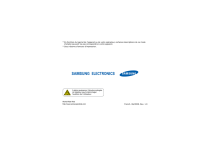
Lien public mis à jour
Le lien public vers votre chat a été mis à jour.
Caractéristiques clés
- Appels vocaux et visio
- Messagerie SMS, MMS et e-mail
- Lecteur Windows Media pour audio et vidéo
- Appareil photo et caméscope intégrés
- Productivité personnelle avec Contacts, Calendrier et Office Mobile
- Connectivité Bluetooth et USB
- Navigateur Internet Explorer et Windows Live
- Lecture de fichiers Flash
Questions fréquemment posées
Dans l'écran d'accueil, appuyez sur → → Paramètres → Téléphone. Sélectionnez Appels vocaux ou Appels visio → Transfert d'appel. Sélectionnez une option de transfert et entrez un numéro de téléphone.
Dans l'écran d'accueil, appuyez sur → → Messagerie → SMS/MMS. Appuyez sur
À partir d'un e-mail ouvert, sélectionnez une pièce jointe et appuyez sur la touche Centre pour la télécharger. Appuyez sur la touche Centre pour ouvrir la pièce jointe, puis appuyez sur .